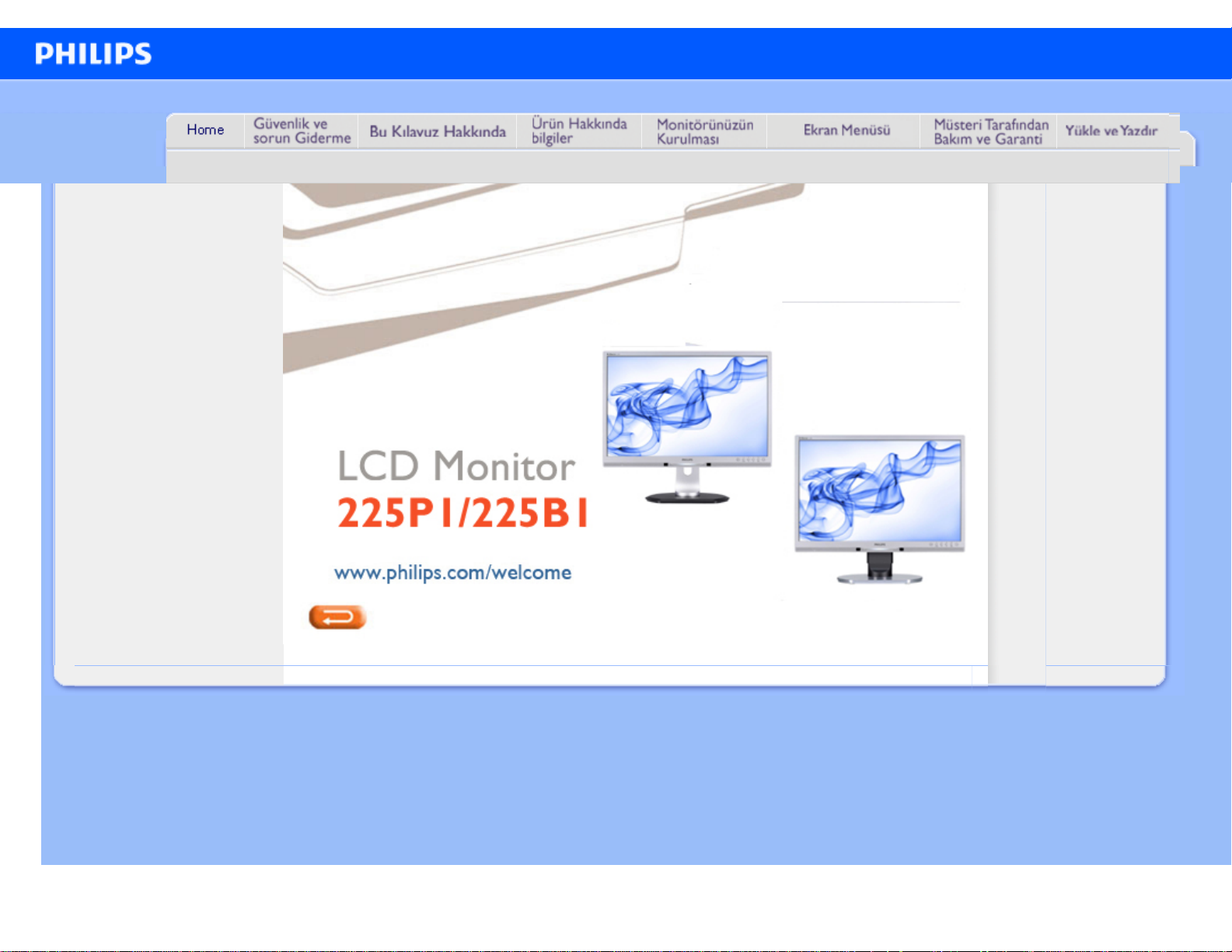
e-Manual
Philips LCD Monitörü Elektronik Kullanıcı Elkitabı
file:///P|/P_TranslateFile/CC9/2009/7/CC9005153-Qisda-Philips%20225P1%20EDFU/OK/0715/TURKISH/225B1/INDEX.HTM [2009/7/15 下午 06:16:55]
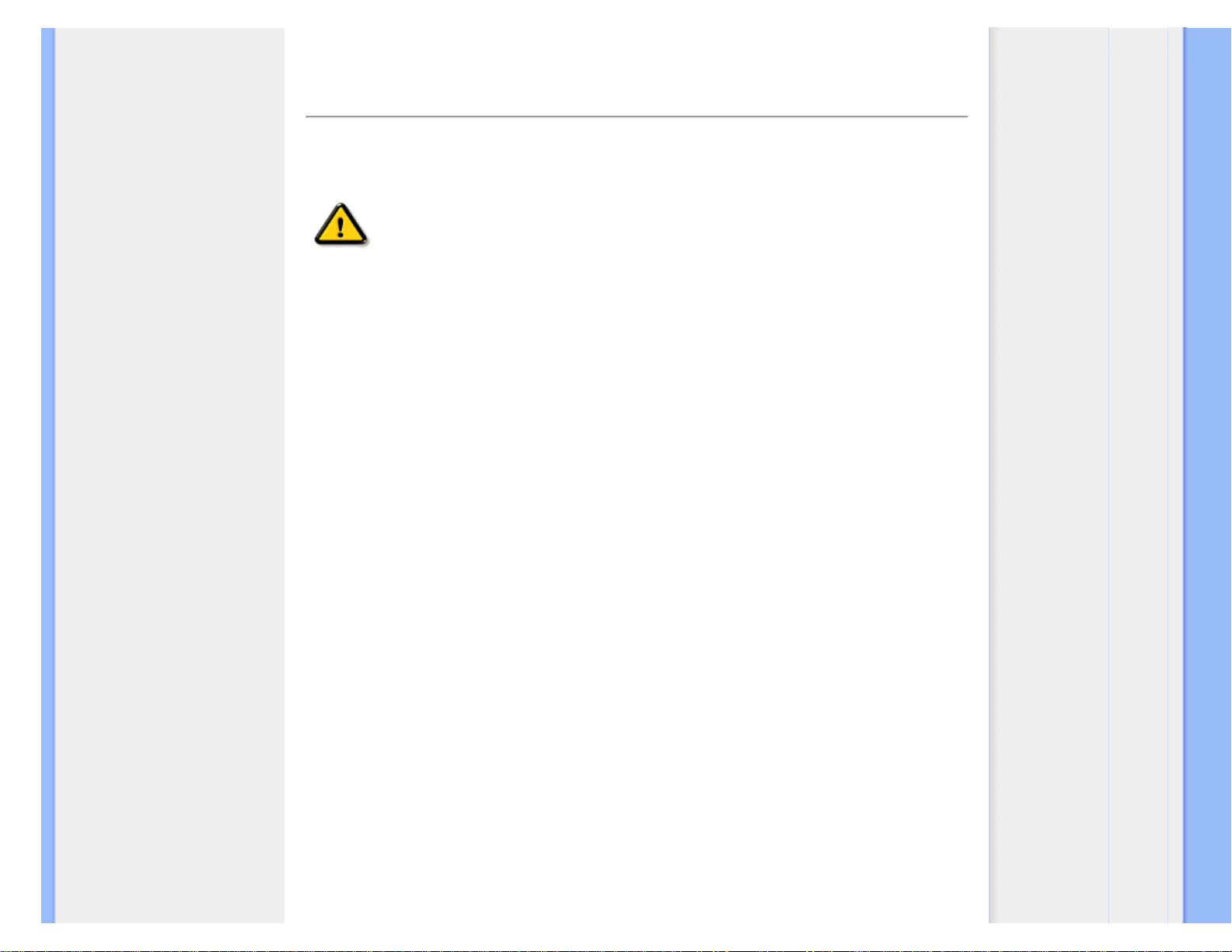
Güvenlik & Sorun Giderme
Güvenlik Önlemleri ve Bakım
SSS
Sorun Giderme
Yönetmenlik Bilgileri
Güvenlik ve Sorun Giderme Bilgileri
Güvenlik önlemleri ve bakım
UYARI: Bu belgede belirtilenlerin dışında kontrol ve ayar yapılması veya
yönetmenliklerin kullanılması şok, elektrik çarpma tehlikesi ve/veya
mekanik tehlikelere sebep olabilir.
Bilgisayar monitörünün bağlantısını yaparken ve kullanırken bu talimatlara uyunuz:
Çalıştırma:
● Monitörü doğrudan güneş ışığından, soba veya diğer ısı kaynaklarından uzak tutunuz.
● Havalandırma deliklerine düşebilecek ya da monitörün elektronik aksamının düzgün
soğutulmasını önleyebilecek herhangi bir nesneyi kaldırın.
● Kasa üzerindeki havalandırma deliklerini kapatmayın.
● Monitörü yerleştirirken elektrik fişine ve prize kolay erişilebildiğinden emin olun.
● Monitörü elektrik kablosunu veya DC güç kablosunu ayırarak kapatıyorsanız, elektrik
kablosunu veya DC güç kablosunu normal çalışması için takmadan önce 6 sanşye bekleyin.
● Lütfen her zaman Philips tarafından onaylı güç kablosunu kullanın. Eğer güç kablonuz
kayıpsa, lütfen bölgenizde bulunan servis merkezi ile temasa geçiniz. (Lütfen Müşteri
Desteği Tüketici Bilgi Merkesine başvurunuz)
● LCD monitörünü çalıştırma sırasındaki ciddi titreme veya yüksek etki durumlarına maruz
bırakmayınız.
● Çalıştırma veya nakliye sırasında monitöre vurmayın veya monitörü düşürmeyin.
Bakım:
● Ekranı muhtemel hasarlara karşı korumak için LCD paneline aşırı basınç uygulamayın.
Monitörünüzü taşırken kaldırmak için çerçeveden tutun; Elinizi veya parmaklarınızı LCD
panelinin üzerine yerleştirerek monitörü kaldırmayın.
● Uzun süre kullanmayacaksanız monitörün fişini prize takılı bırakmayın.
● Hafif nemli bir bez kullanarak temizlemeniz gerekiyorsa, monitörü prizden çıkarın. Elektrik
kesildiğinde ekran kuru bir bez kullanılarak temizlenebilir. Ancak monitörünüzü temizlemek
için alkol veya amino bazlı sıvılar gibi organiz çözletileri asla kullanmayın.
● Elektrik çarpmasına engel olmak veya sete kalıcı hasar verilmesini önlemek için monitörü
toza, yağmura, suya veya aşırı nemli ortamlara maruz bırakmayınız.
● Eğer monitörünüz ıslanırsa, mümkün olan en kısa sürede kuru bir bez ile temizleyiniz.
● Eğer monitörünüze yabancı cisim veya su girerse, lütfen hemen kapatın ve güç kablosunu
prizden çıkarın. Ardından, yabancı cismi veya suyu çıkararak bakım merkezine gönderin.
● LCD monitörünü çok sıcak veya aşırı soğuk ortamlarda ve doğrudan güneş ışığı altında
bulundurmayın ve kullanmayın.
[2009/7/15 下午 06:17:01]file:///P|/P_TranslateFile/CC9/2009/7/CC9005153-Qisda-Philips%20225P1%20EDFU/OK/0715/TURKISH/225B1/safety/safety.htm 第 1 頁 / 共 2
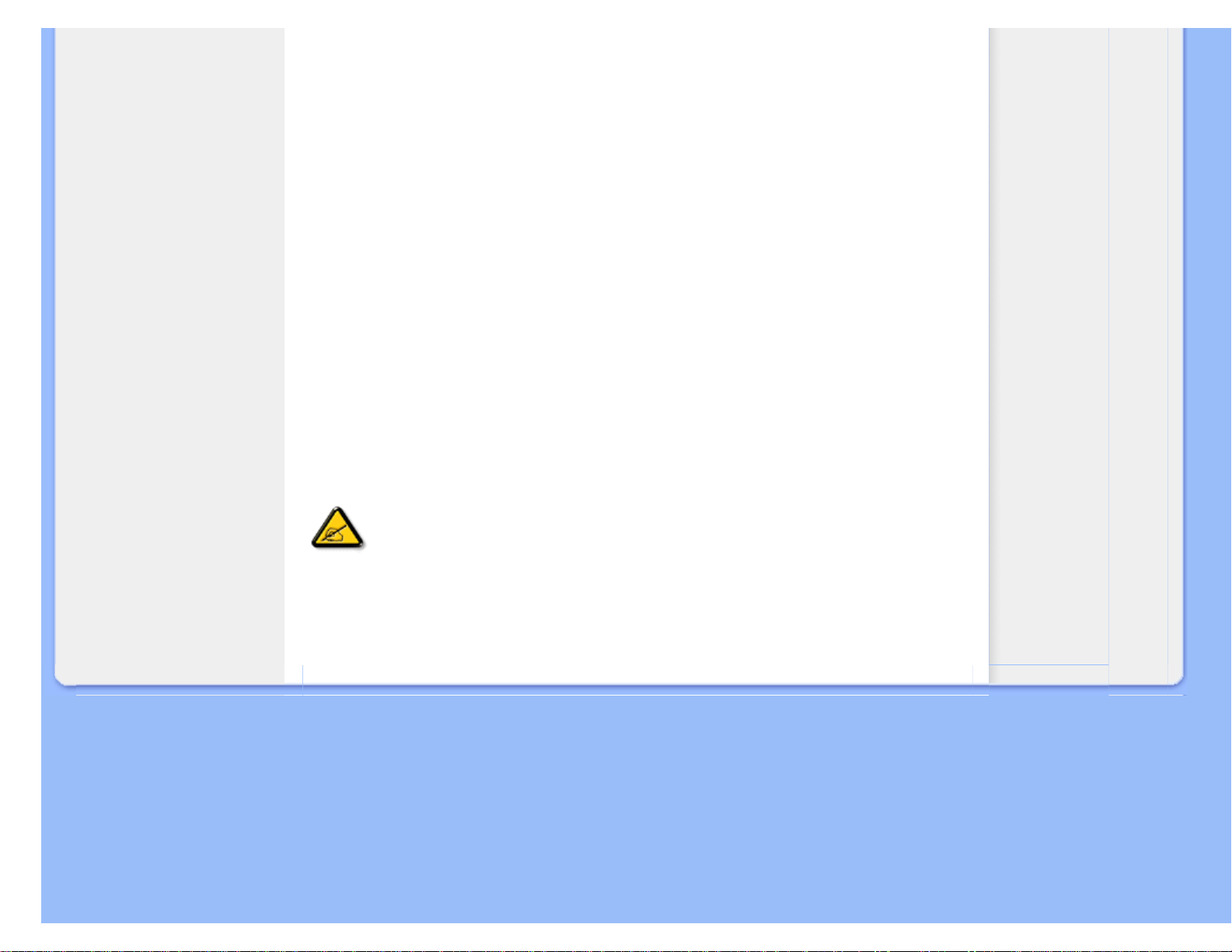
Güvenlik & Sorun Giderme
● Monitörünüzden en iyi performansı almak ve uzun süre kullanmak için, monitörü lütfen
aşağıdaki sıcaklık ve nem aralığına düşen yerlerde kullanınız.
❍ Sıcaklık: 0-40°C 32-95°F
❍ Nem: 20-80% RH
● ÖNEMLİ: Monitörünüzü gözetimsiz bıraktığınızda daima hareket eden bir ekran koruyucusu
programını etkin hale getirin. LCD monitörünüz değişmeyen sabit içerik gösterecekse daima
periyodik bir ekran yenileme uygulamasını etkin hale getirin. Hareketsiz ya da sabit
görüntülerin kesintisiz olarak uzun bir süre görüntülenmesi ekranınızda •ardışık görüntü• ya
da "gölgeli görüntü• olarak da bilinen •yanma etkisine• neden olabilir. •Yanma etkisi•, •ardışık
görüntü• ya da "gölgeli görüntü• LCD paneli teknolojisinde bilinen bir durumdur. Çoğu
durumda, güç kapatıldıktan sonra •yanma etkisi•, •ardışık görüntü• ya da "gölgeli görüntü• bir
süre sonra kademeli olarak gözden kaybolacaktır.
UYARI: Aşırı •yanma etkisi• veya •ardışık görüntü• veya •gölgeli görüntü• belirtileri
gözden kaybolmaz ve onarılamaz. Yukarıda bahsedilen hasar garanti kapsamında
değildir.
Servis:
● Mahfaza kapağı sadece kalifiye servis personeli tarafından açılmalıdır.
● Onarım ya da entegrasyon için herhangi bir dokümana gerek duyulursa, lütfen bölgenizdeki
servis merkezi ile temasa geçiniz. (Lütfen "Tüketici Bilgilendirme Merkezi" bölümüne bakınız)
● Nakliye bilgileri için lütfen "Fiziksel Spesifikasyonlar" bölümüne bakınız.
● Monitörünüzü araba/kamyonet içinde doğrudan güneş ışığı altında bırakmayınız.
Monitör normal çalışmazsa ya da bu kılavuzda yer alan talimatları yerine getirdiğinizde
ne yapacağınızı bilmiyorsanız servis teknisyenine danışınız.
SAYFA BAŞI
[2009/7/15 下午 06:17:01]file:///P|/P_TranslateFile/CC9/2009/7/CC9005153-Qisda-Philips%20225P1%20EDFU/OK/0715/TURKISH/225B1/safety/safety.htm 第 2 頁 / 共 2
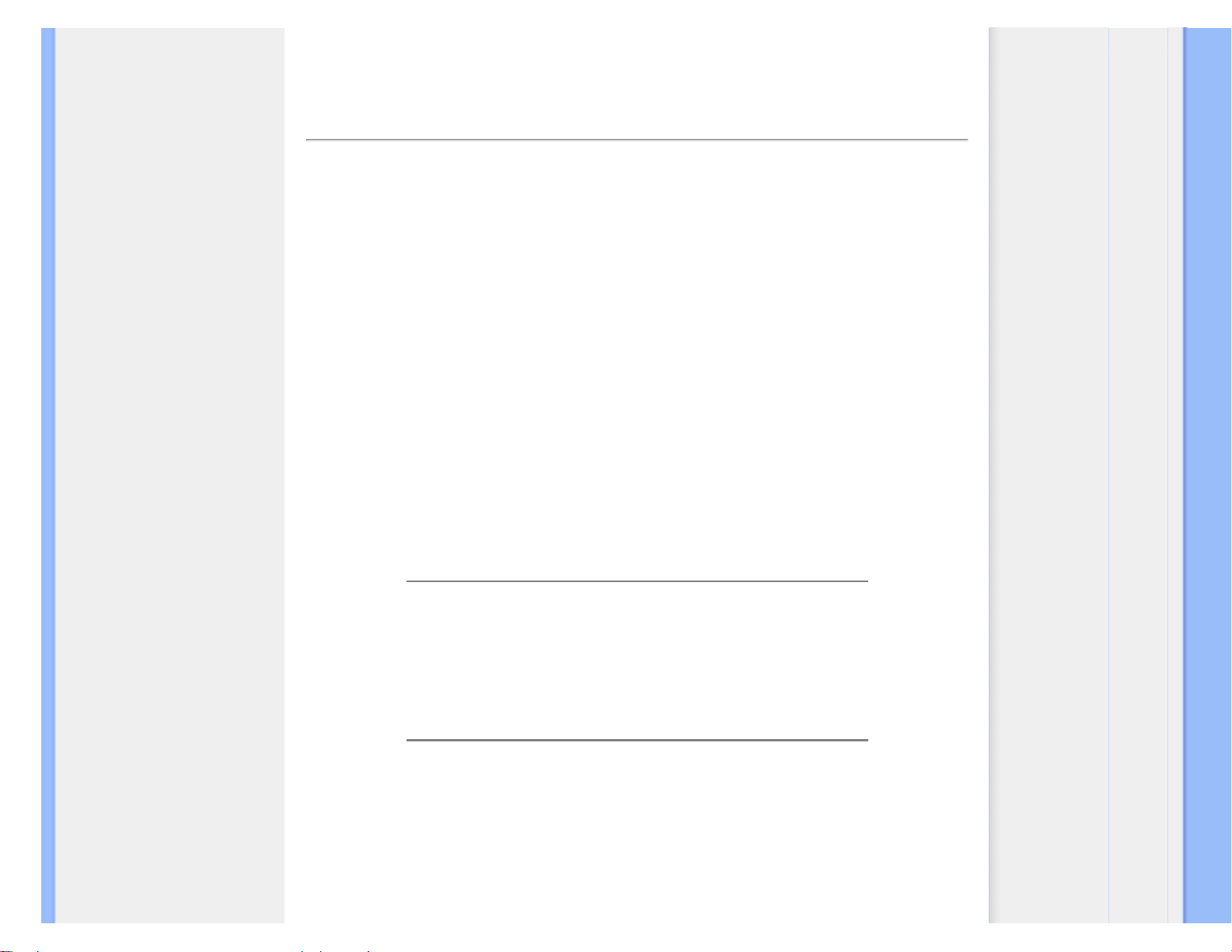
SSSlar (Sıkça Sorulan Sorular)
Güvenlik ve Sorun Giderme
Genel SSSlar
Diğer Çevrebirimler ile Uyum
LCD Panel Teknolojisi
Ergonomik, Ekolojik ve
Güvenlik Standartları
Sorun Giderme
Düzenleyici Bilgiler
SSSlar (Sıkça Sorulan Sorular)
Genel SSSlar
S1:
Monitörümüz ilk kez kurduğumda ekranda 'Bu video modunu gösteremiyor' görürsem ne
yapmalıyıım?
C: Philips 22" için önerilen çözüm: 1680 × 1050 @60Hz.
1. Tüm kabloları çıkarın, ardından PC'nizi önceden kullandığınız monitöre
bağlayın.
2. Windows Başlat Menüsünde Ayarlar/Denetim Masası'nı seçin. Denetim
Masası Penceresinde Görüntü simgesini seçin. Denetim Masasını Göster
içinde 'Ayarlar' sekmesini seçin. Ayarlar sekmesinde 'masaüstü alanı' etiketli
kutuda kayar çubuğu 1680 × 1050 piksele (22") getirin.
3. 'Gelişmiş Özellikler'i açın ve Yenileme Hızını 60Hz değerine ayarlayın,
ardından Tamam'a tıklayın.
4. Bilgisayarınızı yeniden başlatın ve Adım 2 ve 3'ü tekrarlayarak PC'nizin 1680 ×
1050@60Hz (22") değerine ayarlandığını doğrulayın.
5. Bilgisayarınızı kapatın, eski monitörünüzün bağlantısını kesin ve Philips LCD
monitörünüzü bağlayın.
6. Monitörünüzü açın ve ardından PC'nizi açın.
S2:LCD monitörü için önerilen yenileme hızı nedir?
C:LCD monitörlerinde önerilen yenileme hızı 60Hz'dir, ekranda bir bozulma olması
durumunda 75Hz değerine kadar ayarlayarak bozukluğun gidip gitmediğini
görebilirsiniz.
S3:CD-ROM'daki .inf ve .icm dosyaları nelerdir? Sürücüleri nasıl kurarım (.inf ve .icm)?
C: Bunlar monitörünüz için olan sürücü dosyalarıdır. Kullanıcı elkitabınızdaki
talimatları izleyerek sürücüleri kurun. Monitörünüzü ilk defa kurarken bilgisayarınız
monitör sürücülerinizi (.inf ve .icm dosyaları) veya sürücü diskini isteyebilir. Bu
pakettekini eklemek (CD-ROM rehberi) için talimatları izleyin. Monitör sürücüleri (.inf
ve .icm dosyaları) otomatik olarak kurulacaktır.
file:///P|/P_TranslateFile/CC9/2009/7/CC9005153-Qisda-Philips%20225P1%20EDFU/OK/0715/TURKISH/225B1/safety/SAF_FAQ.HTM 第 1 頁 / 共 5 [2009/7/15 下午 06:17:24]
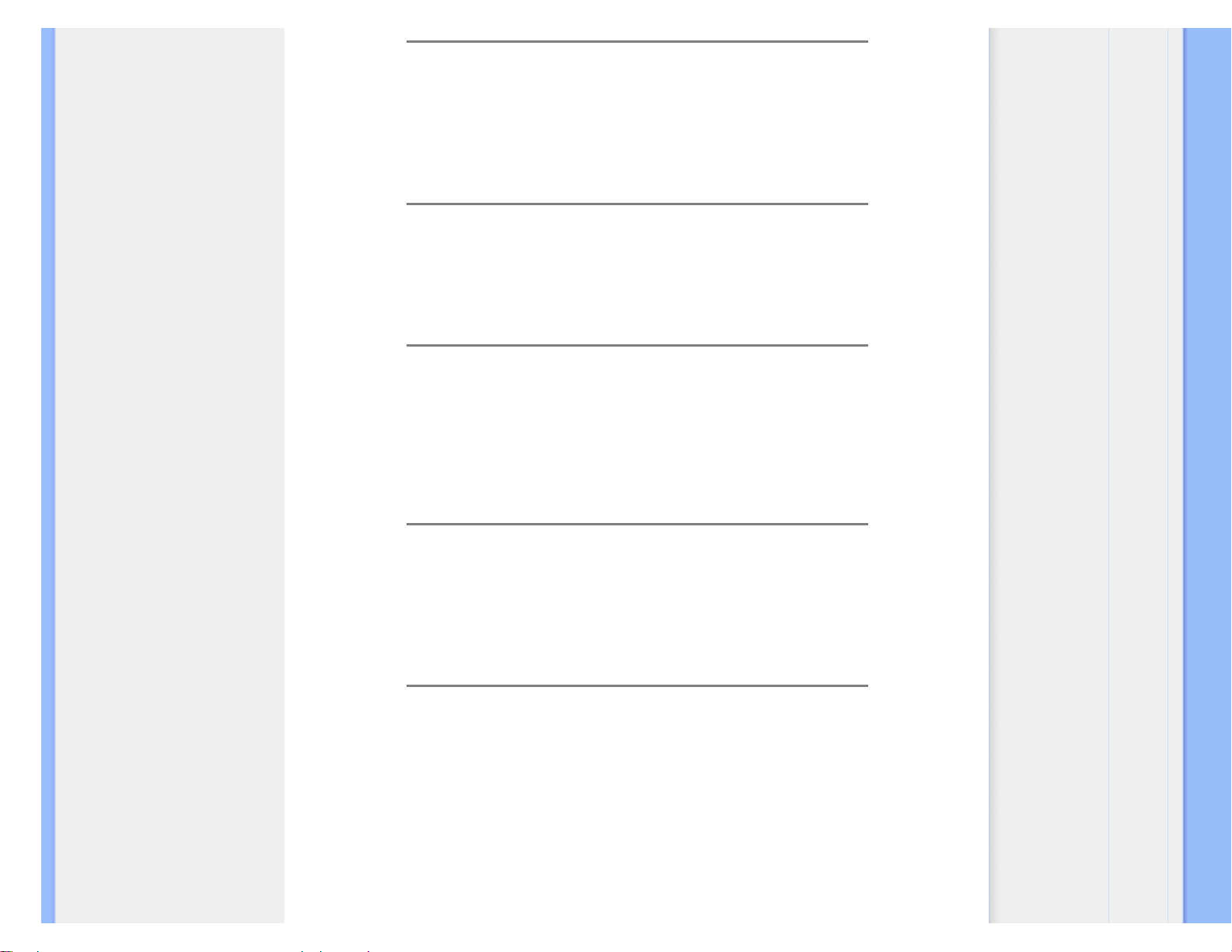
SSSlar (Sıkça Sorulan Sorular)
S4:Çözünürlüğü nasıl ayarlarım?
C: Görüntü kartınız/grafik sürücünüz ve monitörünüz mevcut çözünürlükleri birlikte
belirler. İstediğiniz çözünürlüğü Windows® Denetim Masasında "Görüntü özellikleri"
ile birlikte seçebilirsiniz
.
S5:Monitör ayarlarını yaparken kaybolursam ne yapmalıyım?
C:Sadece Tamam tuşuna basın, ardından 'Sıfırla'yı seçerek ilk fabrika varsayılan
ayarlarını çağrın.
S6:LCD ekranı çizilmelere karşı dirençli mi?
C: Panel yüzeyinin genel olarak aşırı darbelere maruz kalmaması ve keskin ya da kör
nesnelere karşı korunması önerilir. Monitörü kullanırken, panel yüzeyindeki tarafa
basınç ya da kuvvet uygulanmadığından emin olun. Bu durum garanti şartlarını
etkileyebilir.
S7:LCD yüzeyini nasıl temizlemeliyim?
C:Normal temizlik için temiz, yumuşak bir bez kullanın. Kapsamlı temizlik için lütfen
izopropil alkol kullanın. Etil alkol, etanol, aseton, heksan vb diğer çözücüleri
kullanmayın.
S8:Bilgisayarımın renk ayarını değiştirebilir miyim?
C:Evet, Renk ayarınızı OSD kontrolünden şu prosedürler ile değiştirebilirsiniz,
1. "Tamam" tuşuna basarak OSD (Ekran Üstü Kumandası) menüsünü açın
2. "Aşağı Ok"a basarak "Renk" seçeneğini seçin, ardından "Tamam"a basarak renk
ayarını girin, aşağıdaki üç ayar vardır.
a. Renk Sıcaklığı; Altı ayar şunlardır: 5000K, 6500K, 7500K, 8200K, 9300K
ve 11500K. 5000K aralığındaki ayarlar ile panel kırmızı-beyaz renk tonunda
‘sıcak' görünür, 11500K sıcaklık ise "soğuk" mavi-beyaz toz sunar.
file:///P|/P_TranslateFile/CC9/2009/7/CC9005153-Qisda-Philips%20225P1%20EDFU/OK/0715/TURKISH/225B1/safety/SAF_FAQ.HTM 第 2 頁 / 共 5 [2009/7/15 下午 06:17:24]
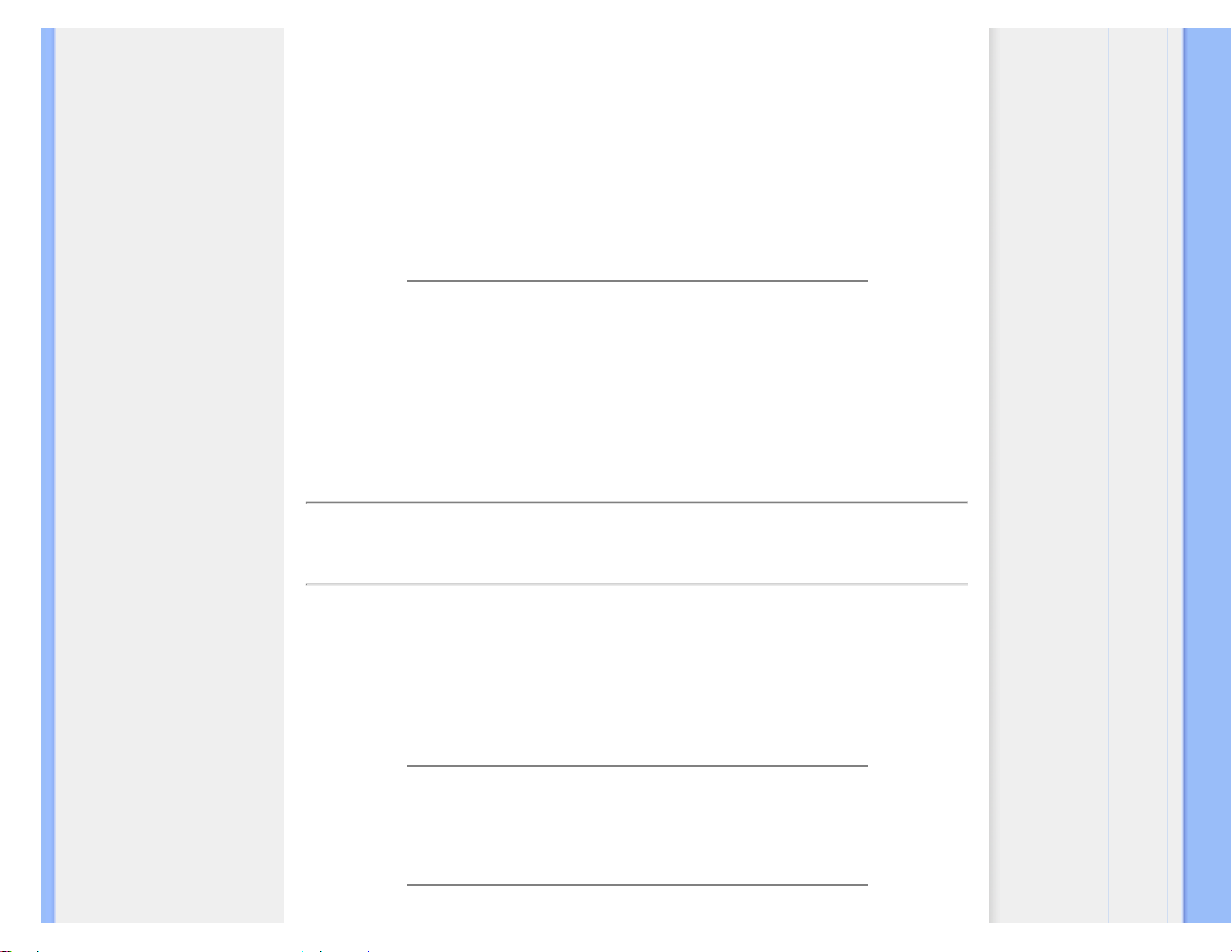
SSSlar (Sıkça Sorulan Sorular)
b. sRGB; farklı aygıtlar arasında doğru renk değişimi yapıldığından emin
olmak için standart bir ayardır (örn. dijital kameralar, monitörler, yazıcılar,
tarayıcılar vb)
c. Kullanıcı Tanımlı; kullanıcı kırmızı, yeşil, mavi rengi seçerek kendi tercih
ettiği renk ayarını seçebilir.
*Bir nesnenin ısıtıldığında yaydığı ışık renk ölçümüdür. Bu ölçüm mutlak skala ile
ifade edilmektedir (Kelvin derece). 2004K gibi düşük Kevin sıcaklıkları kırmızıdır;
9300K gibi yüksek Kevin sıcaklıkları kırmızıdır mavidir. Nötr sıcaklık 6504K değerinde
beyazdır.
S9:Philips LCD Monitörü duvara monte edilebilir mi?
C:Evet. Philips LCD monitörleri bu opsiyenel özelliğe sahiptir. Arka kapaktaki standart
VESA montaj delikleri kullanıcının Philips monitörünü birçok VESA standart koluna
veya aksesuarına monte edilmesine olanak sağlar. Daha fazla bilgi için Philips satış
temsilciniz ile temasa geçmenizi öneririz.
SAYFANIN BAŞINA DÖN
Diğer Çevrebirimler ile Uyum
S10:
LCD monitörümü herhangi bir PC'ye, iş istasyonuna veya Mac'e bağlayabilir miyim?
C:Evet. Tüm Philips LCD monitörleri standart PC'ler, Mac'ler ve iş istasyonları ile tam
uyumludur. Monitörü Mac sistemine bağlamak için bir kablo adaptörüne ihtiyaç
duyabilirsiniz. Daha fazla bilgi için lütfen Philips satış temsilciniz ile temasa geçiniz.
S11:Philips LCD monitörleri Tak-Çalıştır mıdır?
C:Evet, monitörler Tak-Çalıştır olup Windows® 95, 98, 2000, XP, Vista ve Linux ile
uyumludur.
file:///P|/P_TranslateFile/CC9/2009/7/CC9005153-Qisda-Philips%20225P1%20EDFU/OK/0715/TURKISH/225B1/safety/SAF_FAQ.HTM 第 3 頁 / 共 5 [2009/7/15 下午 06:17:24]
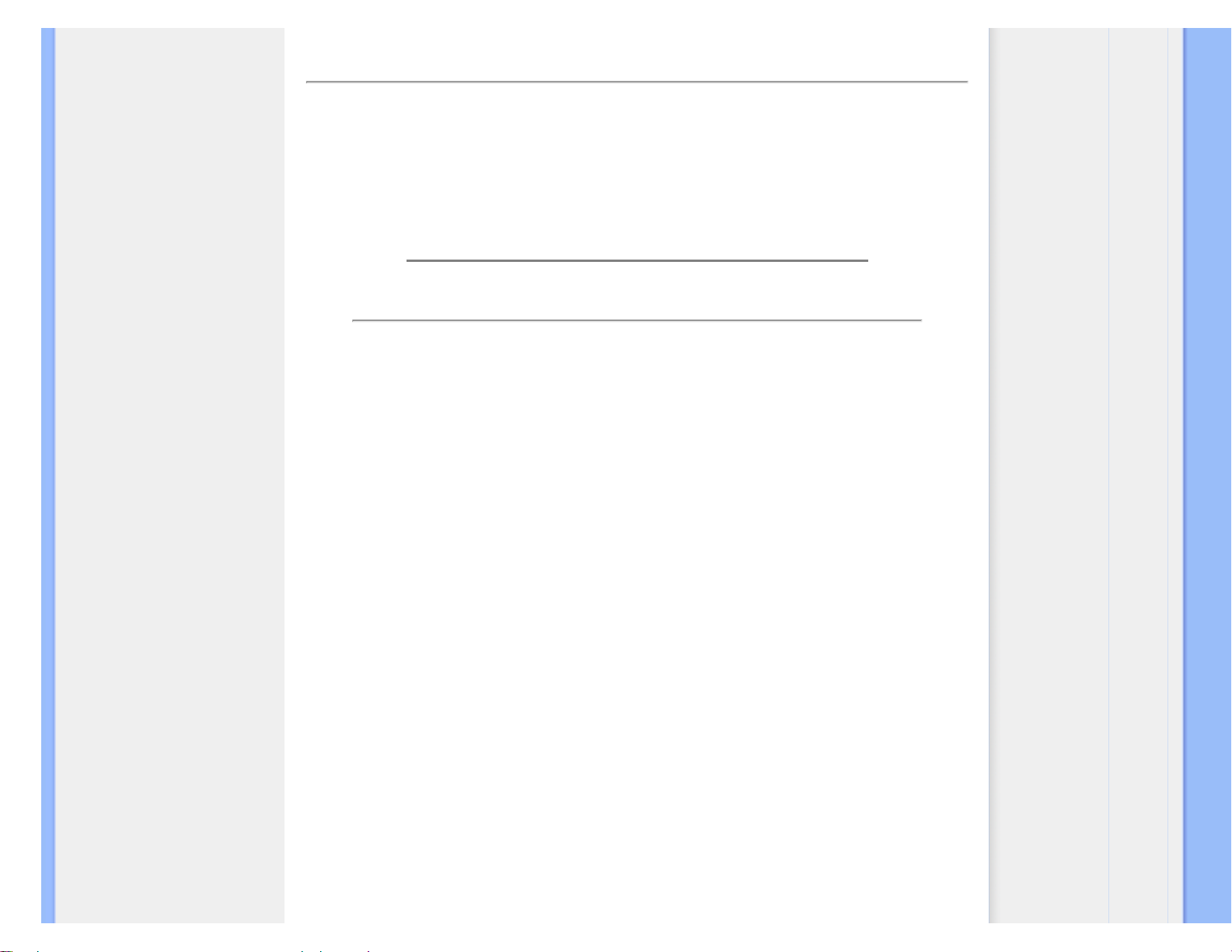
SSSlar (Sıkça Sorulan Sorular)
SAYFANIN BAŞINA DÖN
LCD Panel Teknolojisi
S12:
Hangi tip geniş açı teknolojisi mevcut?
C:Şu anda IPS türü paneller MVA veya PVA teknolojileri ile karşılaştırıldığında en iyi
Kontrast Oranını sunmaktadır. TN panelleri yıllar içinde iyileştirilmiştir, fakat IPS
paneli tarafından sunulan Kontrast Oranı ile eşleşmemektedir.
SAYFANIN BAŞINA DÖN
Ergonomik, Ekolojik ve Güvenlik Standartları
S13:
LCD panellerindeki Görüntü Yapışması veya Görüntü Yanması veya Ardıl Görüntü veya
Hayalet Görüntü nedir?
C: Sabit ya da statik görüntülerin uzun süre kesintisiz olarak ekranda kalması
"yanma"ya sebep olabilir, bu aynı zamanda ekranınızdaki "ardıl görüntü" veya
"hayalet görüntü" olarak da anılmaktadır. "Yanma", "ardıl görüntü" veya "hayalet
görüntü" LCD panel teknolojisinde iyi bilinen bir durumdur. Birçok durumda "yanma"
veya "ardıl görüntü" veya "hayalet görüntü" güç kapatıldıktan sonra zaman geçtikçe
yavaş yavaş kaybolacaktır.
Monitörünüzün başında değilken daima hareketli bir ekran koruyucu programı
çalıştırın.
LCD monitörünüzde değişmeyen statik bir içerik görünecekse daima dönemsel ekran
yenileme uygulamasını etkinleştirin.
UYARI: Ciddi "yanma" veya "ardıl görüntü" veya "hayalet görüntü" bulguları
kaybolmayacak ve onarılamayacaktır. Yukarıda belirtilen hasar garantiniz
kapsamında yer almaz.
S14:
Ekranımda neden metinler net görünmüyor ve karakterleri pürüzlü gösteriyor?
C: LCD monitörünüz 1680 × 1050@60Hz doğal çözünürlük değerinde en iyi çalışır.
En iyi görüntü için lütfen bu çözünürlüğü kullanın.
file:///P|/P_TranslateFile/CC9/2009/7/CC9005153-Qisda-Philips%20225P1%20EDFU/OK/0715/TURKISH/225B1/safety/SAF_FAQ.HTM 第 4 頁 / 共 5 [2009/7/15 下午 06:17:24]
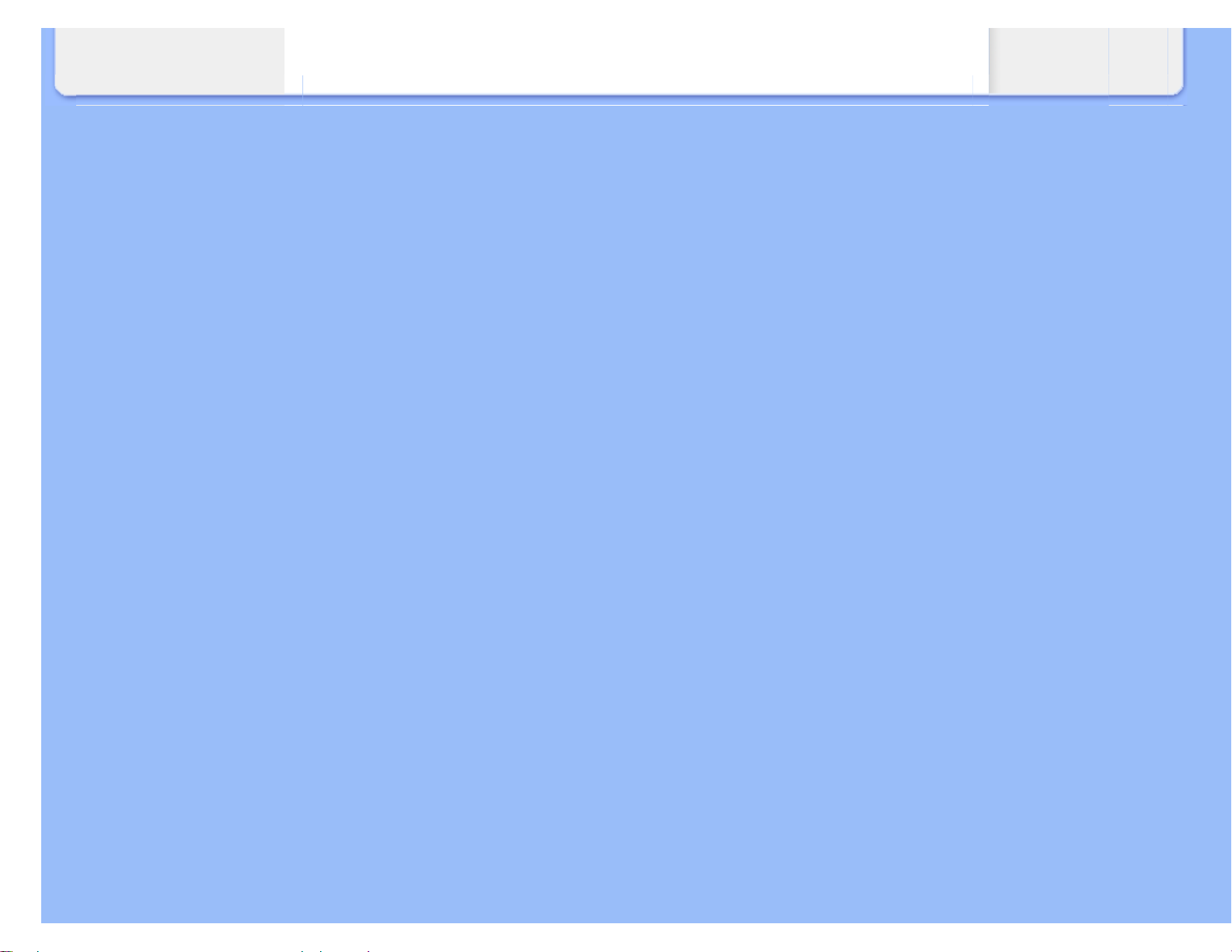
SSSlar (Sıkça Sorulan Sorular)
SAYFANIN BAŞINA DÖN
file:///P|/P_TranslateFile/CC9/2009/7/CC9005153-Qisda-Philips%20225P1%20EDFU/OK/0715/TURKISH/225B1/safety/SAF_FAQ.HTM 第 5 頁 / 共 5 [2009/7/15 下午 06:17:24]
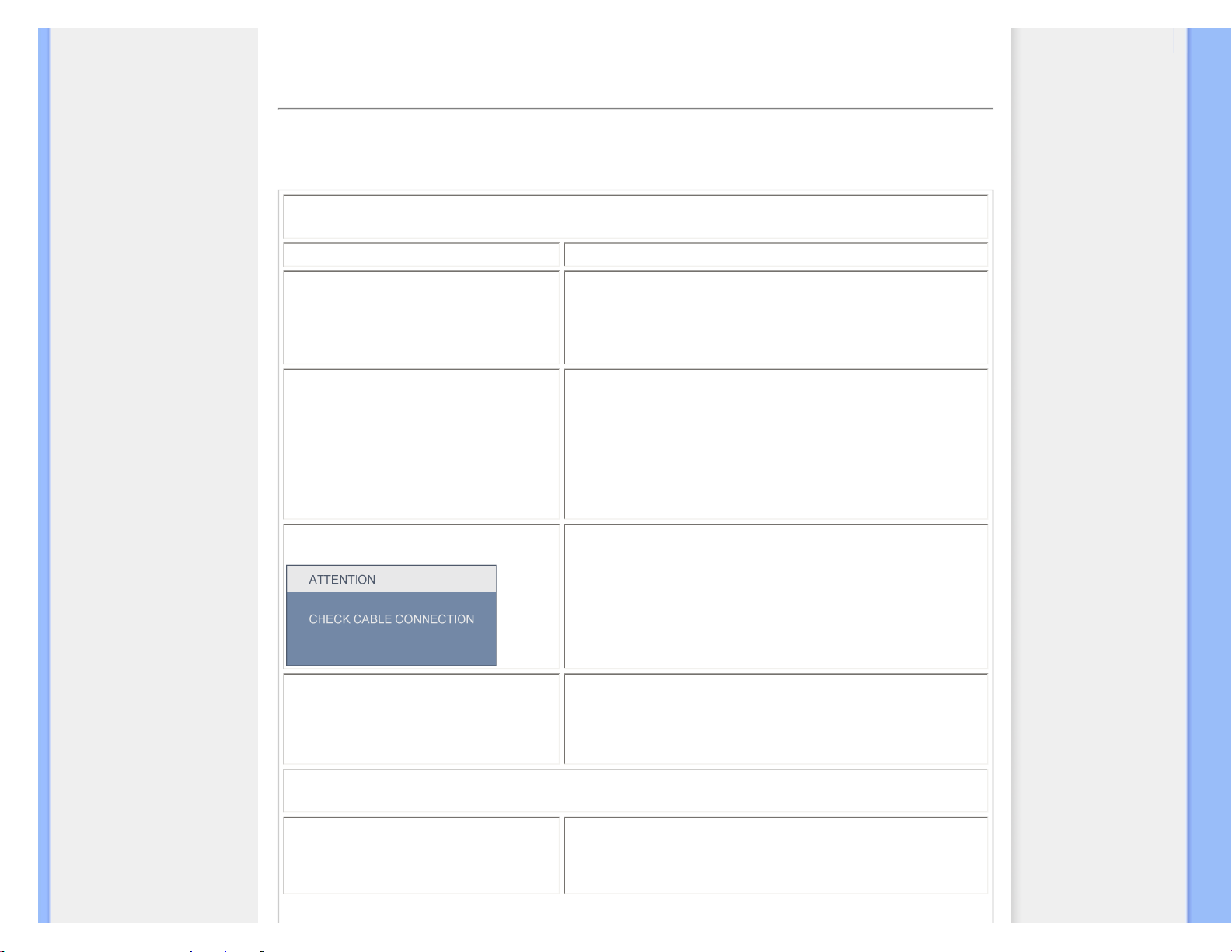
Sorun Giderme
Güvenlik ve Sorun
Giderme
SSSlar
Genel Sorunlar
Görüntüleme Sorunları
Düzenleyici Bilgiler
Sorun Giderme
Bu sayfada kullanıcı tarafından giderilebilecek sorunlar ele alınmıştır. Bu çözümleri denedikten sonra sorun hala
çözülmezse Philips müşteri hizmetleri temsilcisi ile temasa geçin.
Genel Sorunlar
Sorunum Şunları kontrol edin
Resim yok
(Güç LED'i yanmıyor)
● Güç kablosunun elektrik prizine ve monitörün arkasındaki
yerine takıldığından emin olun.
● İlk olarak monitörün önündeki güç düğmesinin KAPALI
konumda olduğundan emin olun, ardından AÇIK'a basın.
Resim yok
(Güç LED'i beyaz yanıp sönüyor)
● Bilgisayarınızın açıldığından emin olun.
● Sinyal kablosunun bilgisayarınıza doğru bağlandığından emin
olun.
● monitör kablosunun bağlantı tarafında eğilen pimi
bulunmadığından emin olun. Eğer varsa kabloyu onarın ya da
değiştirin.
● Enerji Tasarrufu özelliği etkinleştirilebilir
Ekranda belirtilenler
● Monitör kablosunun bilgisayarınıza doğru bağlandığından
emin olun. (Ayrıca Hızlı Kurulum Kılavuzu'na bakın).
● Monitör kablosunun pimlerinin eğilip eğilmediğine bakarak
kontrol edin.
● Bilgisayarınızın açıldığından emin olun.
OTO düğmesi VGA modunda çalışmaz
● Oto işlevi yalnızca VGA-Analog modunda kullanılabilir. Sonuç
tatminkar değilse, OSD menüsünden manuel olarak ayar
yapabilirsiniz. Oto İşlevinin DVI-Dijital modunda gerekli
olmadığından kullanılamadığını aklınızda bulundurun.
Görüntüleme Sorunları
Görüntü ortalanamıyor
● Oto düğmesine basın.
● OSD Ana Kontrollerinde Faz/Kurulum Saati'ni kullanarak
görüntü konumunu ayarlayın.
共 3 [2009/7/15 下午 06:17:35]file:///P|/P_TranslateFile/CC9/2009/7/CC9005153-Qisda-Philips%20225P1%20EDFU/OK/0715/TURKISH/225B1/safety/saf_troub.htm 第 1 頁 /
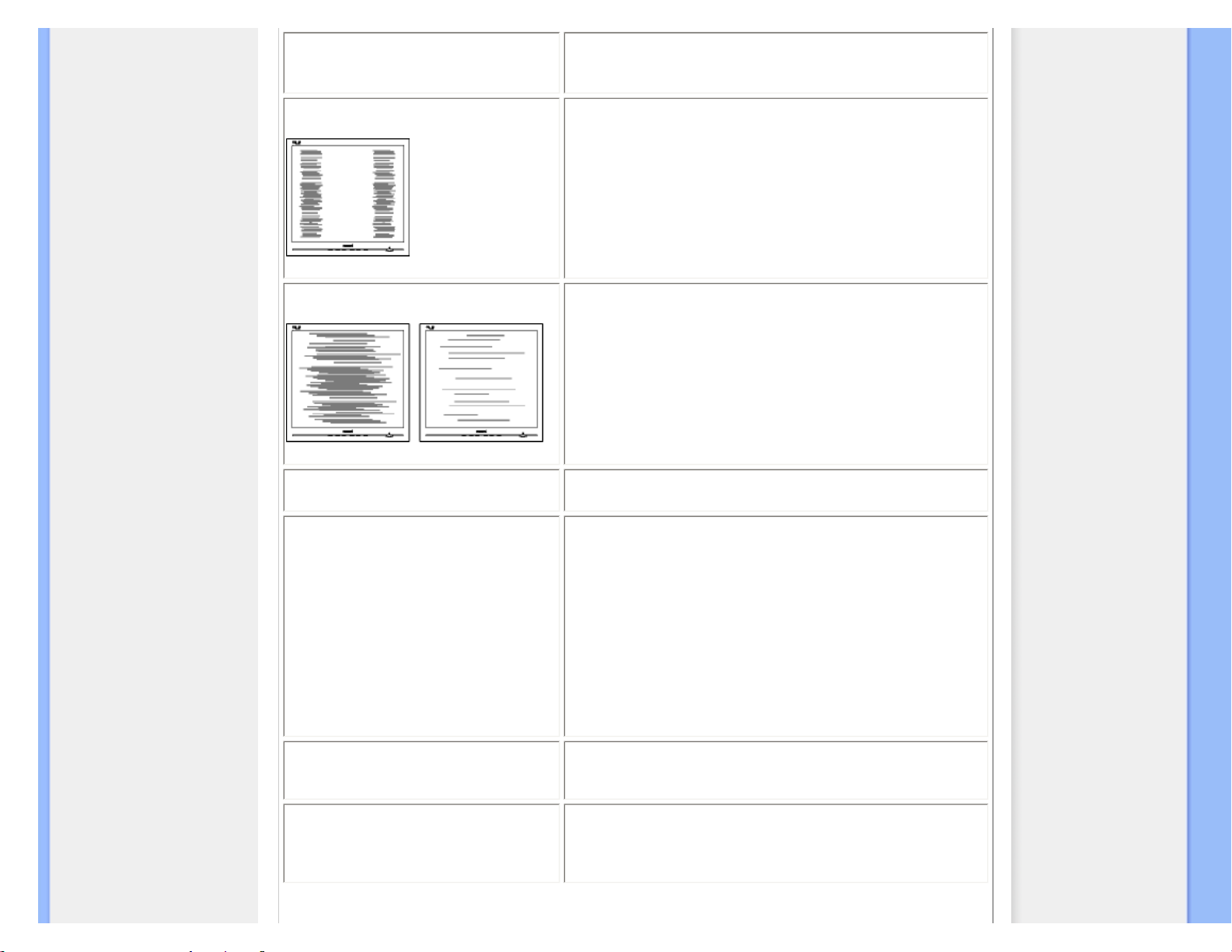
Sorun Giderme
Görüntü ekranda titrer
● Sinyal kablosunun grafik kartına veya PC'ye sağlam bir
şekilde bağlandığını kontrol edin.
Dikey titreme oluşur
● Oto düğmesine basın.
● OSD Ana Kontrollerinde Faz/Kurulum Saati'ni kullanarak
dikey çizgileri ortadan kaldırın.
Yatay titreme oluşur
● Oto düğmesine basın.
● OSD Ana Kontrollerinde Faz/Kurulum Saati'ni kullanarak
dikey çizgileri ortadan kaldırın.
görüntü bulanık, belirsiz ya da çok
karanlık görünür
● Kontrastı ve parlaklığı Ekran Üstü Kumandasından ayarlayın.
"Ardıl görüntü", "yanma" veya "hayalet
görüntü" güç kapatıldıktan sonra
ekranda kalır.
● Sabit ya da statik görüntülerin uzun süre kesintisiz olarak
ekranda kalması "yanma"ya sebep olabilir, bu aynı zamanda
ekranınızdaki "ardıl görüntü" veya "hayalet görüntü" olarak da
anılmaktadır. "Yanma", "ardıl görüntü" veya "hayalet görüntü"
LCD panel teknolojisinde iyi bilinen bir durumdur. Birçok
durumda "yanma" veya "ardıl görüntü" veya "hayalet görüntü"
güç kapatıldıktan sonra zaman geçtikçe yavaş yavaş
kaybolacaktır.
● Monitörünüzün başında değilken daima hareketli bir ekran
koruyucu programı çalıştırın.
● LCD monitörünüzde değişmeyen statik bir içerik görünecekse
daima dönemsel ekran yenileme uygulamasını etkinleştirin.
Görüntü bozuk görünür. Metin bulanık
veya donuk.
● PC'nin ekran çözünürlüğünü monitörün önerilen doğal ekran
çözünürlüğü ile aynı değere getirin.
Ekranda yeşil, kırmızı, mavi, koyu ve
beyaz noktalar belirir
● Geride kalan noktalar günümüz teknolojisinde kullanılan
normal karakterlerdir Lütfen daha fazla bilgi için piksel
politikasına bakınız.
共 3 [2009/7/15 下午 06:17:35]file:///P|/P_TranslateFile/CC9/2009/7/CC9005153-Qisda-Philips%20225P1%20EDFU/OK/0715/TURKISH/225B1/safety/saf_troub.htm 第 2 頁 /
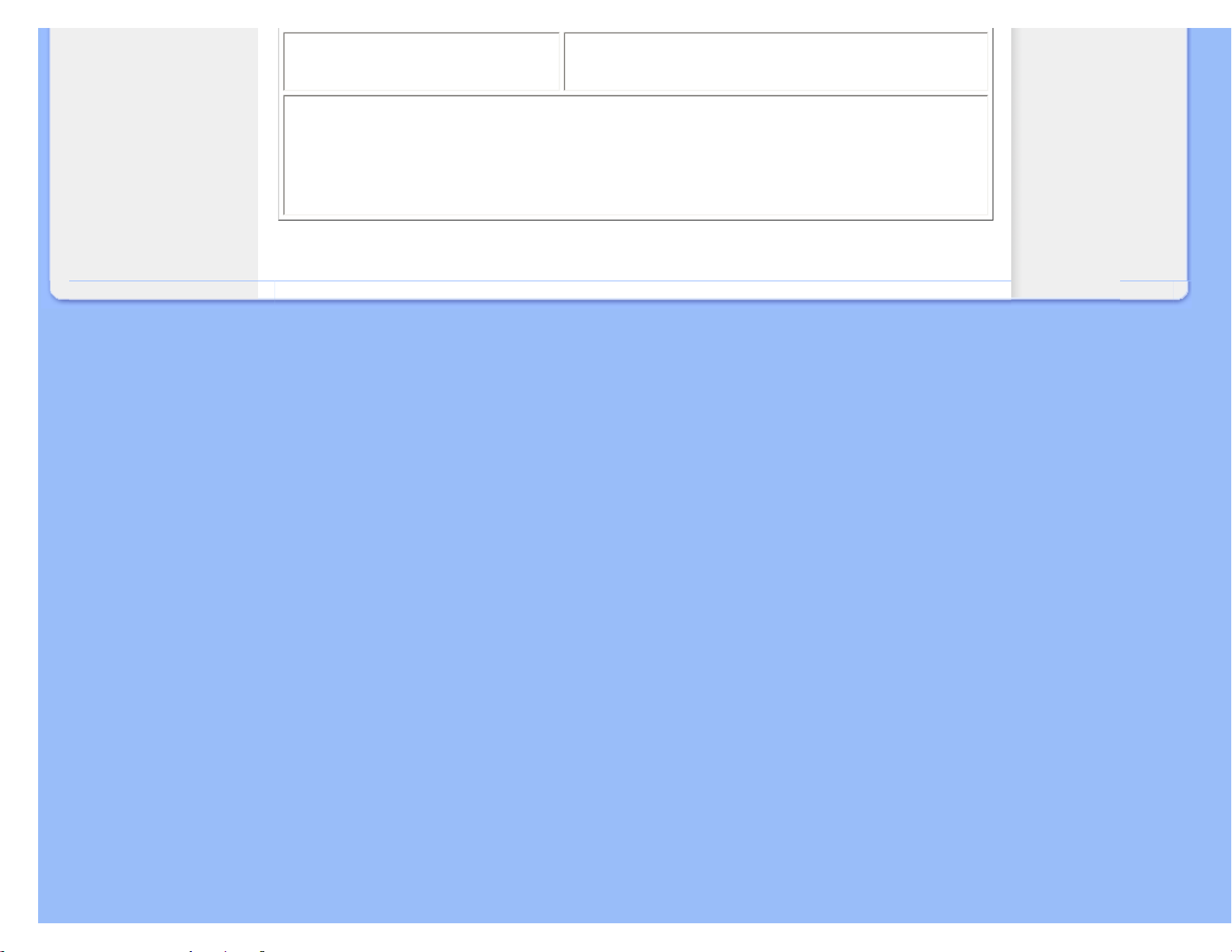
Sorun Giderme
"güç açık" ışığı çok güçlü ve beni
rahatsız ediyor.
● OSD ana kontrollerinde Kurulumdaki güç LED'ini kullanarak
“güç açık” ışığını ayarlayabilirsiniz.
Daha fazla yardım için Tüketici Bilgi Merkezi listesine bakın ve Philips müşteri hizmetleri temsilcisi ile temasa geçin.
SAYFANIN BAŞINA DÖN
共 3 [2009/7/15 下午 06:17:35]file:///P|/P_TranslateFile/CC9/2009/7/CC9005153-Qisda-Philips%20225P1%20EDFU/OK/0715/TURKISH/225B1/safety/saf_troub.htm 第 3 頁 /
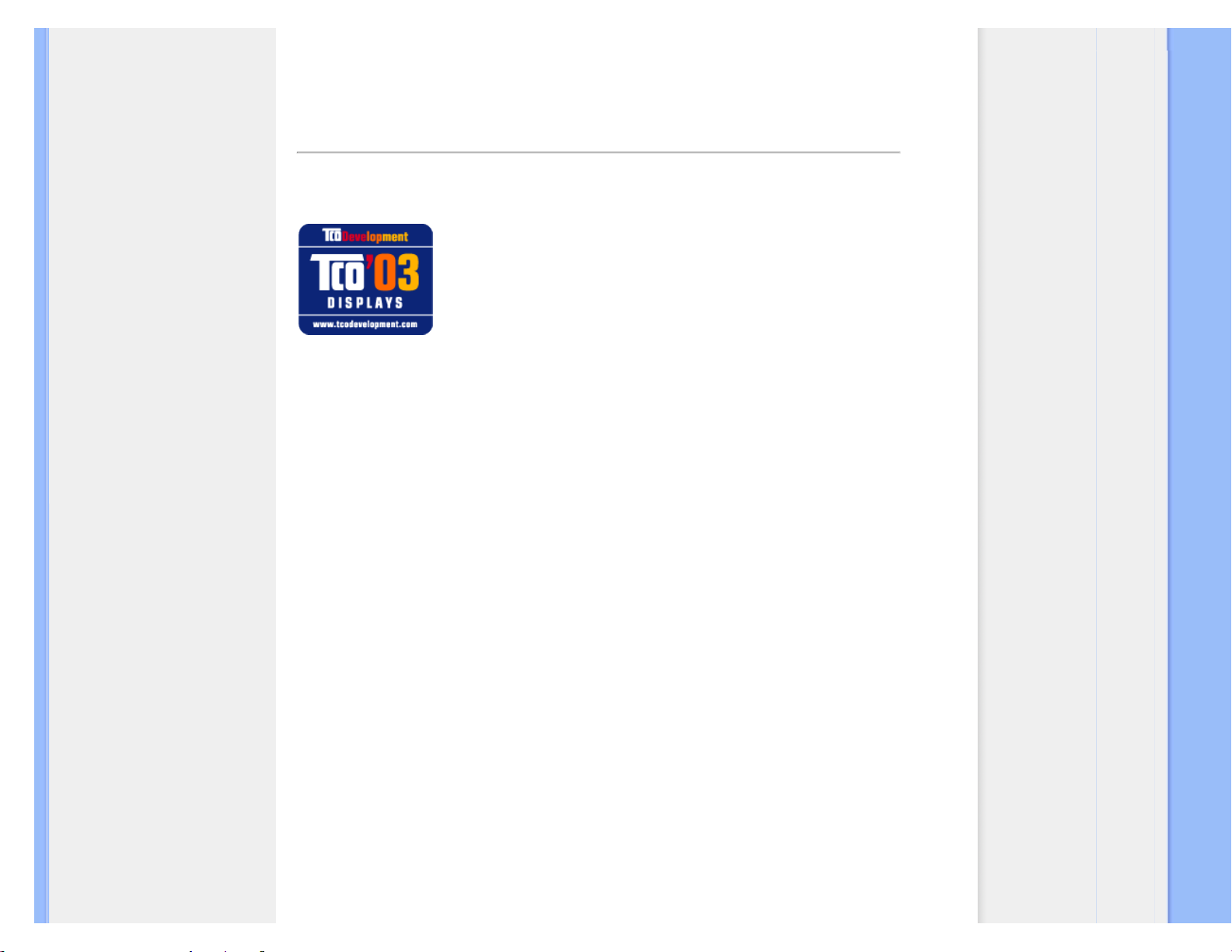
Regulatory Information
TCO'03 Information
Recycling Information for Customers
Waste Electrical and Electronic
Equipment-WEEE
CE Declaration of Conformity
Energy Star Declaration
Federal Communications
Commission (FCC) Notice (U.S.
Only)
FCC Declaration of Conformity
Commission Federale de la
Communication (FCC Declaration)
EN 55022 Compliance (Czech
Republic Only)
Polish Center for Testing and
Certification Notice
North Europe (Nordic Countries)
Information
BSMI Notice (Taiwan Only)
Ergonomie Hinweis (nur
Deutschland)
Philips End-of-Life Disposal
China RoHS
Lead-free Product
Troubleshooting
Frequently Asked Questions (FAQs)
Regulatory Information
Available for selective models
TCO'03 Information
Congratulations!
The display you have just purchased carries the TCO'03 Displays label. This
means that your display is designed, manufactured and tested according to some
of the strictest quality and environmental requirements in the world. This makes for
a high performance product, designed with the user in focus that also minimizes the
impact on our natural environment.
Some of the features of the TCO'03 Display requirements.
Ergonomics
● Good visual ergonomics and image quality in order to improve the working environment for the user and
to reduce sight and strain problems. Important parameters are luminance, contrast, resolution,
reflectance, colour rendition and image stability.
Energy
● Energy-saving mode after a certain time-beneficial both for the user and the environment
● Electrical safety
Emissions
● Electromagnetic fields
● Noise emissions
Ecology
● The product must be prepared for recycling and the manufacturer must have a certified environmental
management system such as EMAS or ISO 14 000
● Restrictions on
❍ chlorinated and brominated flame retardants and polymers
❍ heavy metals such as cadmium, mercury and lead.
The requirements included in this label have been developed by TCO Development in co-operation with
scientists, experts, users as well as manufacturers all over the world. Since the end of the 1980s TCO has
been involved in influencing the development of IT equipment in a more user-friendly direction. Our labelling
system started with displays in 1992 and is now requested by users and IT-manufacturers all over the world.
For more information, please visit
www.tcodevelopment.com
RETURN TO TOP OF THE PAGE
file:///P|/P_TranslateFile/CC9/2009/7/CC9005153-Qisda-Philips%20225P1%20EDFU/OK/0715/TURKISH/225B1/safety/REGS/REGULAT.HTM 第 1 頁 / 共 10 [2009/7/15 下午 06:17:48]
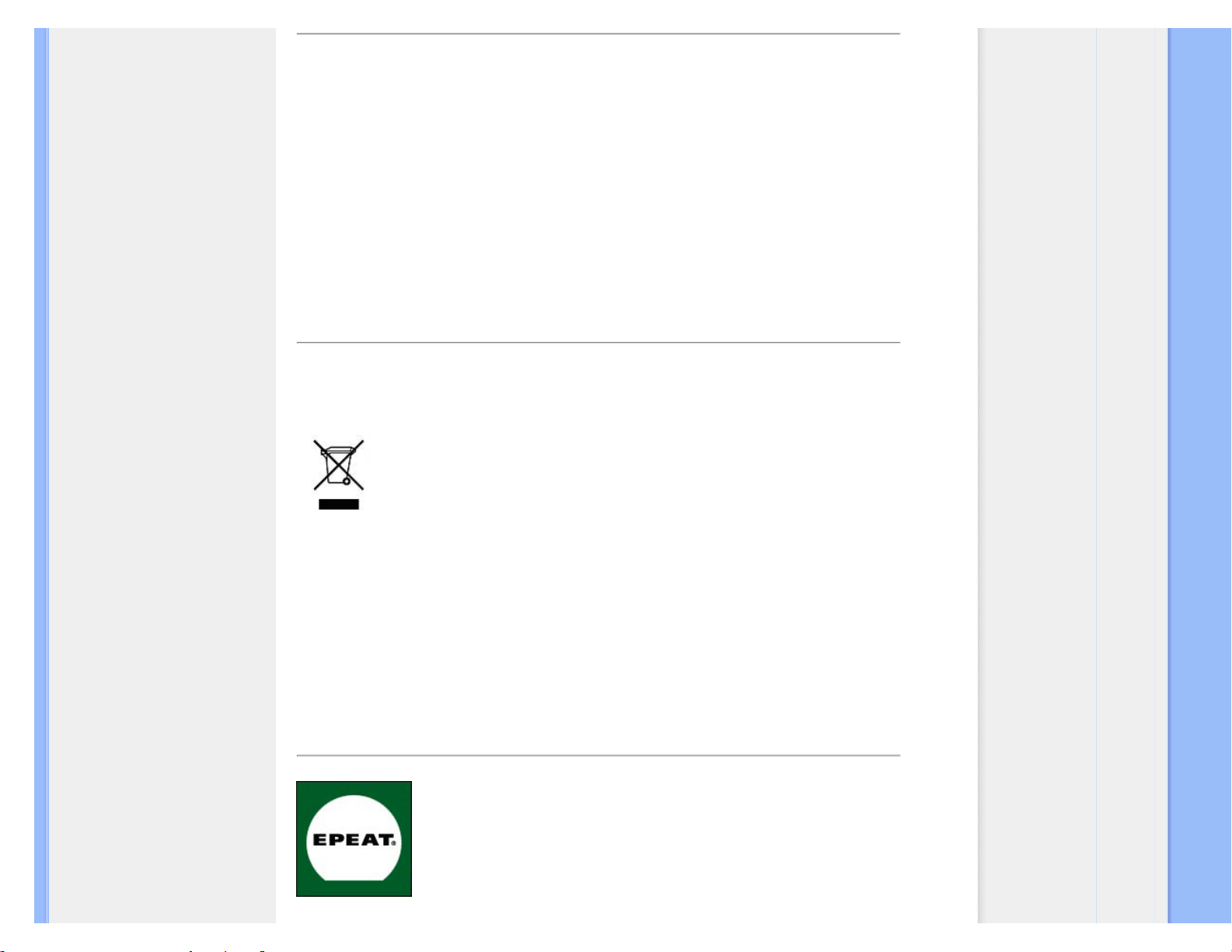
Regulatory Information
Recycling Information for Customers
There is currently a system of recycling up and running in the European countries, such as The Netherlands,
Belgium, Norway, Sweden and Denmark.
In Asia Pacific, Taiwan, the products can be taken back by Environment Protection Administration (EPA) to
follow the IT product recycling management process, detail can be found in web site www.epa.gov.tw
The monitor contains parts that could cause damage to the nature environment. Therefore, it is vital that the monitor is
recycled at the end of its life cycle.
For help and service, please contact Consumers Information Center or F1rst Choice Contact Information
Center in each country.
RETURN TO TOP OF THE PAGE
Waste Electrical and Electronic Equipment-WEEE
Attention users in European Union private households
This marking on the product or on its packaging illustrates that, under European Directive
2002/96/EC governing used electrical and electronic appliances, this product may not be disposed of with
normal household waste. You are responsible for disposal of this equipment through a designated waste
electrical and electronic equipment collection. To determine the locations for dropping off such waste electrical
and electronic, contact your local government office, the waste disposal organization that serves your
household or the store at which you purchased the product.
Attention users in United States:
Like all LCD products, this set contains a lamp with Mercury. Please dispose of according to all Local, State
and Federal laws. For the disposal or recyciing information, contact www.mygreenelectronics.com or www.eiae.
org.
RETURN TO TOP OF THE PAGE
file:///P|/P_TranslateFile/CC9/2009/7/CC9005153-Qisda-Philips%20225P1%20EDFU/OK/0715/TURKISH/225B1/safety/REGS/REGULAT.HTM 第 2 頁 / 共 10 [2009/7/15 下午 06:17:48]
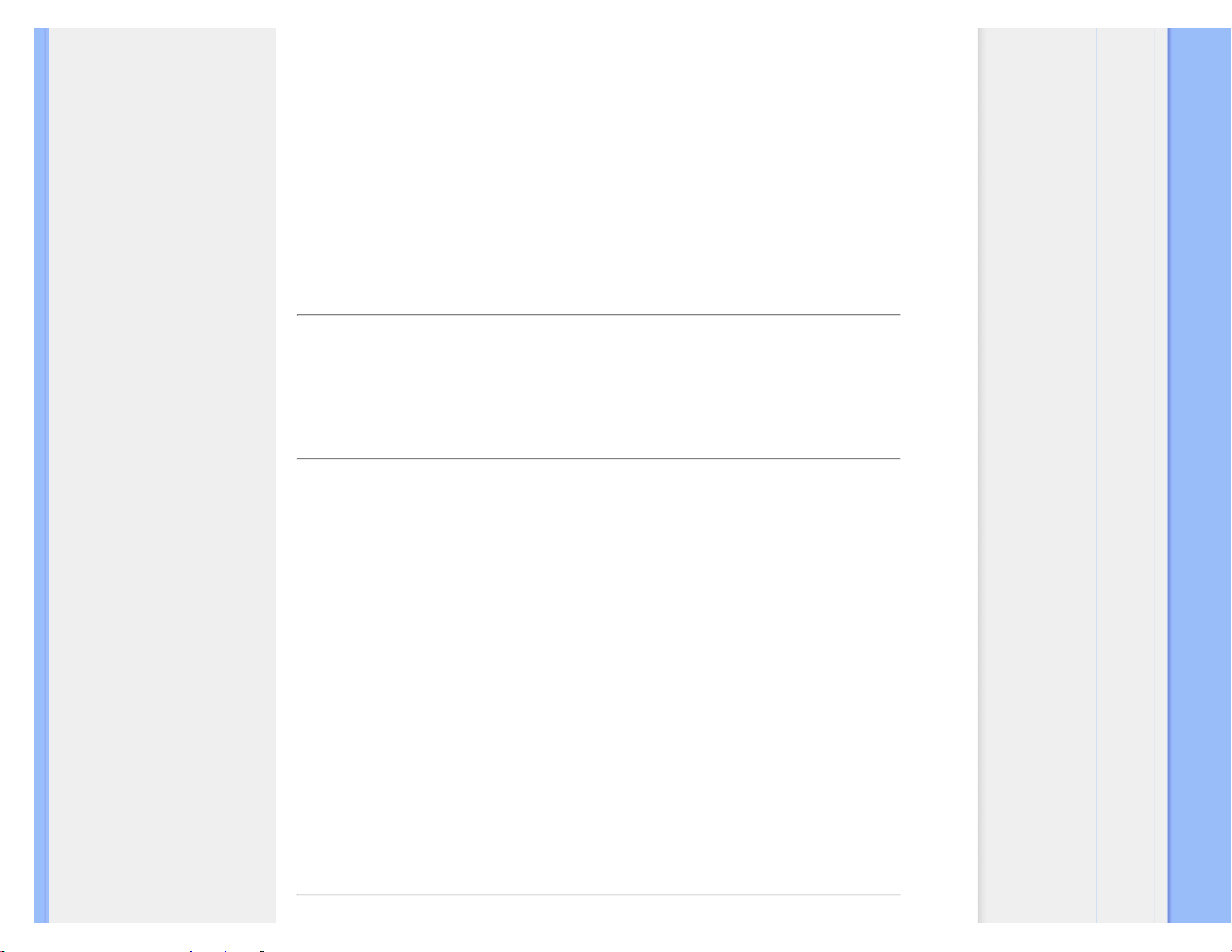
Regulatory Information
EPEAT
“The EPEAT (Electronic Product Environmental Assessment Tool) program evaluates computer desktops,
laptops, and monitors based on 51 environmental criteria developed through an extensive stakeholder
consensus process supported by US EPA.
EPEAT system helps purchasers in the public and private sectors evaluate, compare and select desktop
computers, notebooks and monitors based on their environmental attributes. EPEAT also provides a clear and
consistent set of performance criteria for the design of products, and provides an opportunity for manufacturers
to secure market recognition for efforts to reduce the environmental impact of its products.”
Benefits of EPEAT
Reduce use of primary materials
Reduce use of toxic materials
Avoid the disposal of hazardous waste EPEAT’S requirement that all registered products meet ENERGY
STAR’s energy efficiency specifications, means that these products will consume less energy throughout their
life.
RETURN TO TOP OF THE PAGE
ROHS is a European Directive aiming to control the use of certain hazardous substances in the production of
new electrical and electronic equipment. Philips has completely eliminated four of six RoHS-banned
substances form its products by 1998-eight full years before compliance was required and has lowered usage
of the remaining substances significantly below the mandated levels.
RETURN TO TOP OF THE PAGE
CE Declaration of Conformity
This product is in conformity with the following standards
- EN60950-1:2001 (Safety requirement of Information Technology Equipment)
- EN55022:2006 (Radio Disturbance requirement of Information Technology Equipment)
- EN55024:1998 (Immunity requirement of Information Technology Equipment)
- EN61000-3-2:2006 (Limits for Harmonic Current Emission)
- EN61000-3-3:1995 (Limitation of Voltage Fluctuation and Flicker)
following provisions of directives applicable
- 2006/95/EC (Low Voltage Directive)
- 2004/108/EC (EMC Directive)
and is produced by a manufacturing organization on ISO9000 level.
The product also comply with the following standards
- ISO13406-2 (Ergonomic requirement for Flat Panel Display)
- GS EK1-2000 (GS specification)
- prEN50279:1998 (Low Frequency Electric and Magnetic fields for Visual Display)
- MPR-II (MPR:1990:8/1990:10 Low Frequency Electric and Magnetic fields)
- TCO'03, TCO Displays 5.0 (Requirement for Environment Labelling of Ergonomics, Energy, Ecology and
Emission, TCO: Swedish Confederation of Professional Employees) for TCO versions
RETURN TO TOP OF THE PAGE
file:///P|/P_TranslateFile/CC9/2009/7/CC9005153-Qisda-Philips%20225P1%20EDFU/OK/0715/TURKISH/225B1/safety/REGS/REGULAT.HTM 第 3 頁 / 共 10 [2009/7/15 下午 06:17:48]
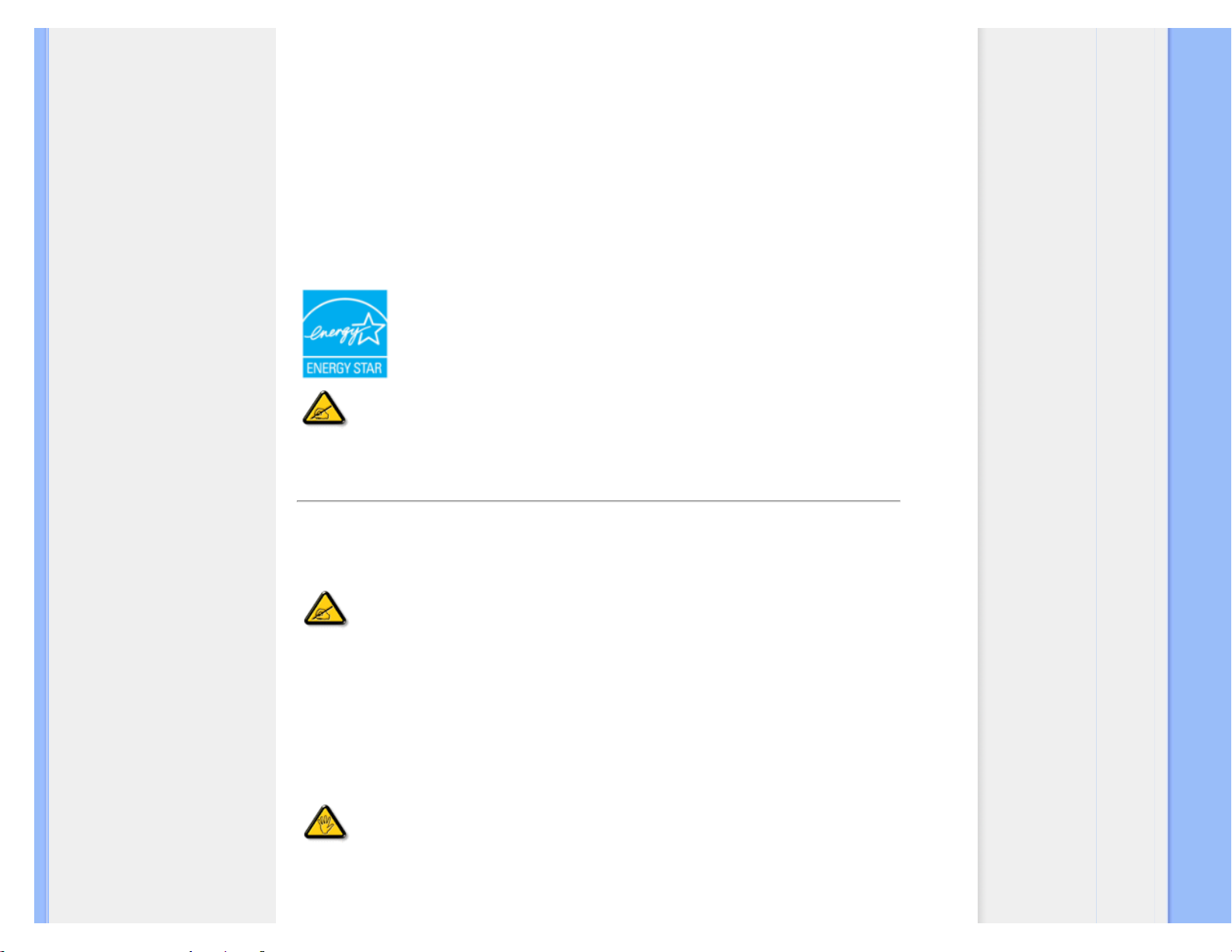
Regulatory Information
Energy Star Declaration
This monitor is equipped with a function for saving energy which supports the VESA Display
Power Management Signaling (DPMS)
standard. This means that the monitor must be
connected to a computer which supports VESA DPMS. Time settings are adjusted from the
system unit by software.
VESA State LED Indicator Power Consumption
Normal operation ON (Active) White < 20 W (typ.)
Power Saving
Alternative 2
One step
Sleep White Blinking < 0.5 W (typ.)
Switch Off Off < 0.5 W (typ.)
As an ENERGY STAR® Partner, we have determined that this product meets the
ENERGY STAR® guidelines for energy efficiency.
We recommend you switch off the monitor when it is not in use for a long time.
RETURN TO TOP OF THE PAGE
Federal Communications Commission (FCC) Notice (U.S. Only)
This equipment has been tested and found to comply with the limits for a Class B digital
device, pursuant to Part 15 of the FCC Rules. These limits are designed to provide
reasonable protection against harmful interference in a residential installation. This
equipment generates, uses and can radiate radio frequency energy and, if not installed and
used in accordance with the instructions, may cause harmful interference to radio
communications. However, there is no guarantee that interference will not occur in a
particular installation. If this equipment does cause harmful interference to radio or
television reception, which can be determined by turning the equipment off and on, the user
is encouraged to try to correct the interference by one or more of the following measures:
● Reorient or relocate the receiving antenna.
● Increase the separation between the equipment and receiver.
● Connect the equipment into an outlet on a circuit different from that to which the receiver is connected.
● Consult the dealer or an experienced radio/TV technician for help.
Changes or modifications not expressly approved by the party responsible for compliance
could void the user's authority to operate the equipment.
Use only RF shielded cable that was supplied with the monitor when connecting this monitor to a computer
device.
file:///P|/P_TranslateFile/CC9/2009/7/CC9005153-Qisda-Philips%20225P1%20EDFU/OK/0715/TURKISH/225B1/safety/REGS/REGULAT.HTM 第 4 頁 / 共 10 [2009/7/15 下午 06:17:48]
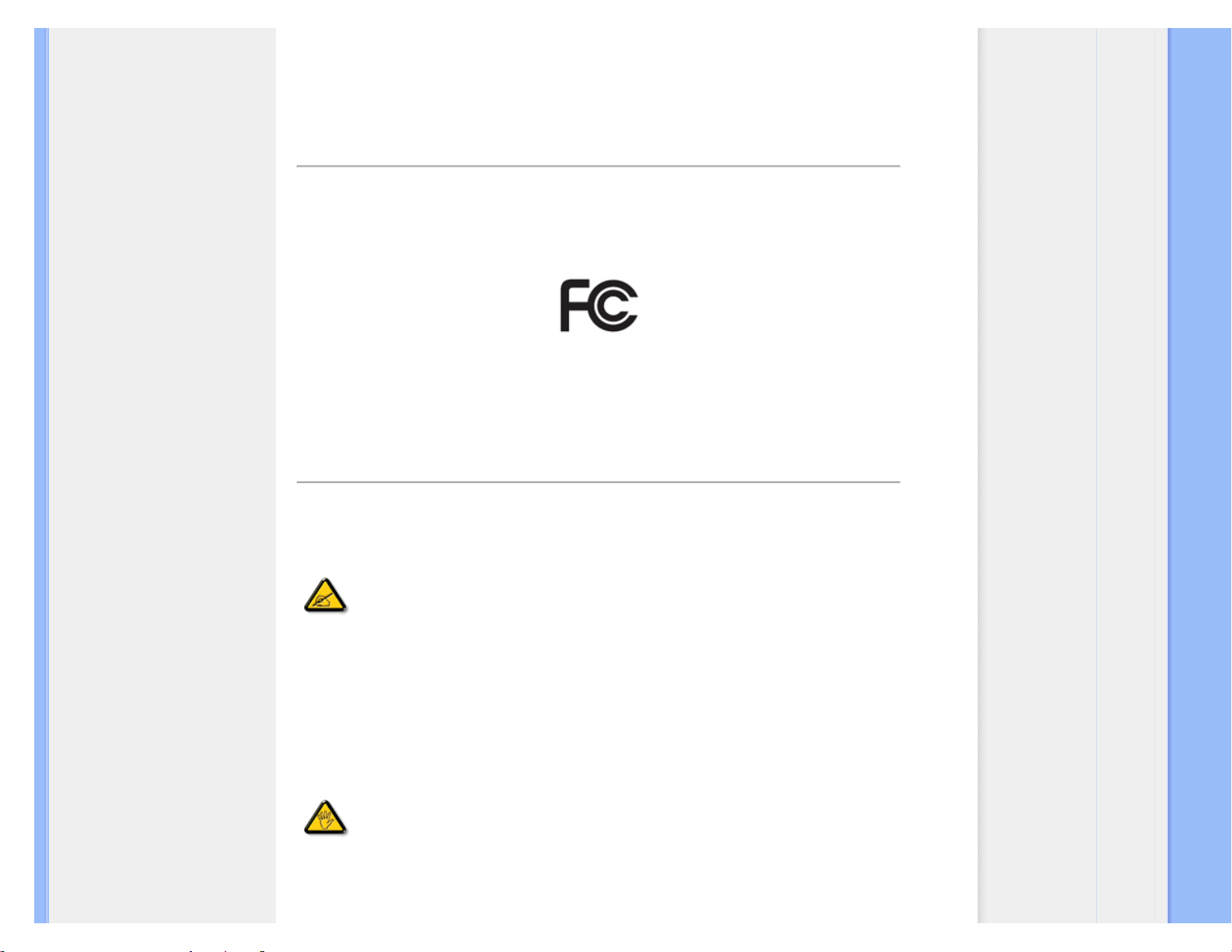
Regulatory Information
To prevent damage which may result in fire or shock hazard, do not expose this appliance to rain or excessive
moisture.
THIS CLASS B DIGITAL APPARATUS MEETS ALL REQUIREMENTS OF THE CANADIAN INTERFERENCECAUSING EQUIPMENT REGULATIONS.
RETURN TO TOP OF THE PAGE
FCC Declaration of Conformity
Declaration of Conformity for Products Marked with FCC Logo,
United States Only
This device complies with Part 15 of the FCC Rules. Operation is subject to the following two conditions: (1) this device may not
cause harmful interference, and (2) this device must accept any interference received, including interference that may cause
undesired operation.
RETURN TO TOP OF THE PAGE
Commission Federale de la Communication (FCC Declaration)
Cet équipement a été testé et déclaré conforme auxlimites des appareils numériques de
class B,aux termes de l'article 15 Des règles de la FCC. Ces limites sont conçues de façon
à fourir une protection raisonnable contre les interférences nuisibles dans le cadre d'une
installation résidentielle. CET appareil produit, utilise et peut émettre des hyperfréquences
qui, si l'appareil n'est pas installé et utilisé selon les consignes données, peuvent causer
des interférences nuisibles aux communications radio. Cependant, rien ne peut garantir
l'absence d'interférences dans le cadre d'une installation particulière. Si cet appareil est la
cause d'interférences nuisibles pour la réception des signaux de radio ou de télévision, ce
qui peut être décelé en fermant l'équipement, puis en le remettant en fonction, l'utilisateur
pourrait essayer de corriger la situation en prenant les mesures suivantes:
● Réorienter ou déplacer l'antenne de réception.
● Augmenter la distance entre l'équipement et le récepteur.
● Brancher l'équipement sur un autre circuit que celui utilisé par le récepteur.
● Demander l'aide du marchand ou d'un technicien chevronné en radio/télévision.
Toutes modifications n'ayant pas reçu l'approbation des services compétents en matière de
conformité est susceptible d'interdire à l'utilisateur l'usage du présent équipement.
N'utiliser que des câbles RF armés pour les connections avec des ordinateurs ou périphériques.
CET APPAREIL NUMERIQUE DE LA CLASSE B RESPECTE TOUTES LES EXIGENCES DU REGLEMENT
SUR LE MATERIEL BROUILLEUR DU CANADA.
file:///P|/P_TranslateFile/CC9/2009/7/CC9005153-Qisda-Philips%20225P1%20EDFU/OK/0715/TURKISH/225B1/safety/REGS/REGULAT.HTM 第 5 頁 / 共 10 [2009/7/15 下午 06:17:48]
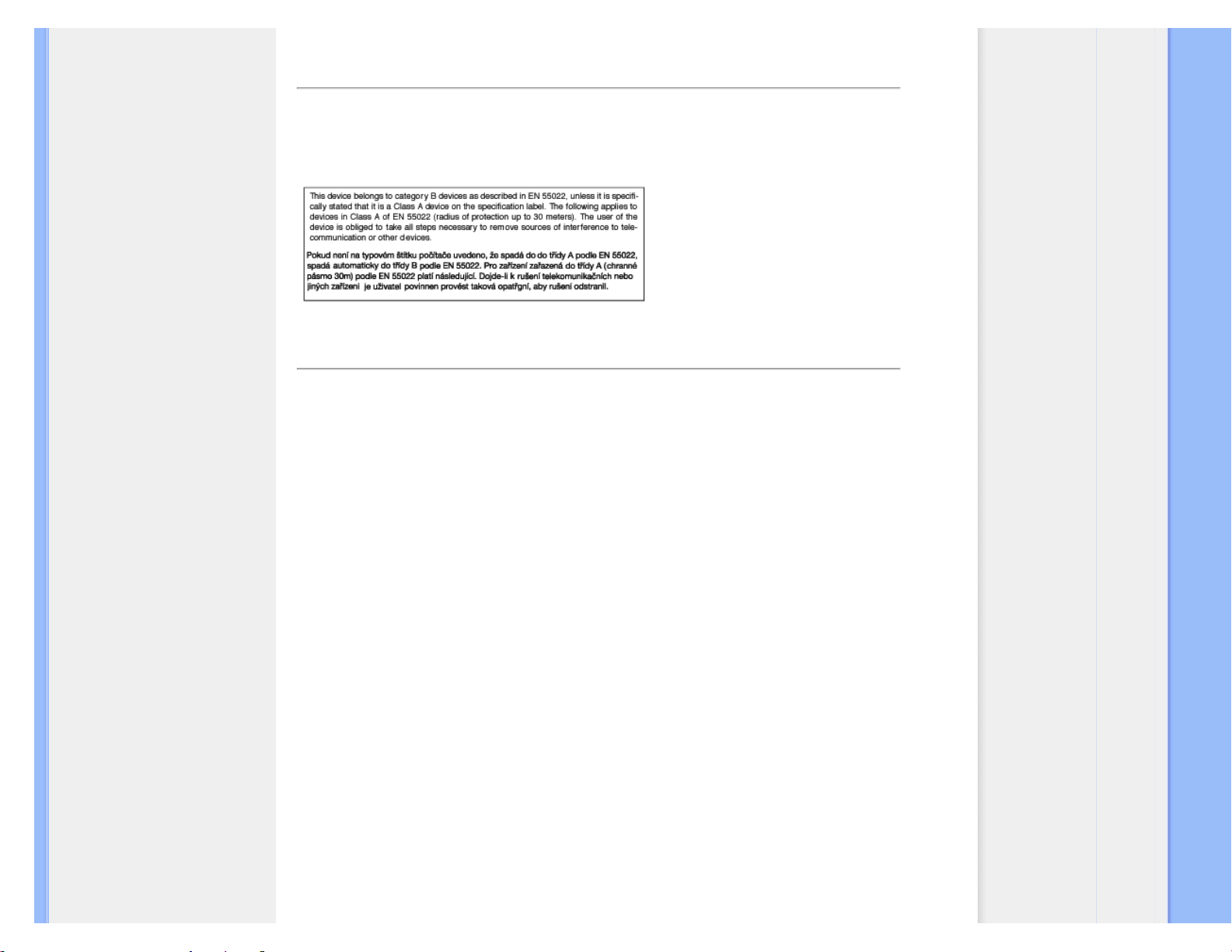
Regulatory Information
RETURN TO TOP OF THE PAGE
EN 55022 Compliance (Czech Republic Only)
RETURN TO TOP OF THE PAGE
Polish Center for Testing and Certification Notice
The equipment should draw power from a socket with an attached protection circuit (a three-prong socket). All
equipment that works together (computer, monitor, printer, and so on) should have the same power supply
source.
The phasing conductor of the room's electrical installation should have a reserve short-circuit protection device
in the form of a fuse with a nominal value no larger than 16 amperes (A).
To completely switch off the equipment, the power supply cable must be removed from the power supply
socket, which should be located near the equipment and easily accessible.
A protection mark "B" confirms that the equipment is in compliance with the protection usage requirements of
standards PN-93/T-42107 and PN-89/E-06251.
file:///P|/P_TranslateFile/CC9/2009/7/CC9005153-Qisda-Philips%20225P1%20EDFU/OK/0715/TURKISH/225B1/safety/REGS/REGULAT.HTM 第 6 頁 / 共 10 [2009/7/15 下午 06:17:48]
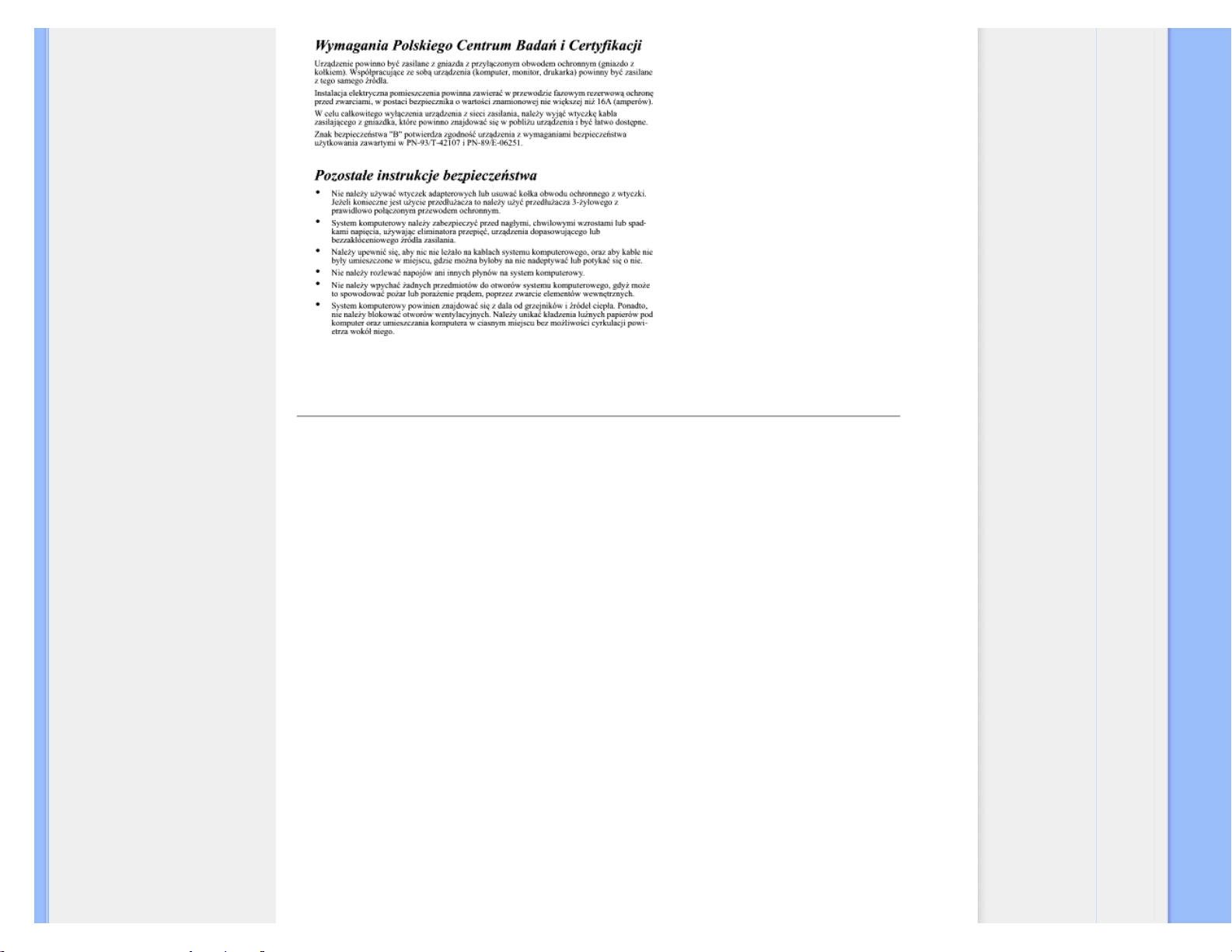
Regulatory Information
RETURN TO TOP OF THE PAGE
North Europe (Nordic Countries) Information
Placering/Ventilation
VARNING:
FÖRSÄKRA DIG OM ATT HUVUDBRYTARE OCH UTTAG ÄR LÄTÅTKOMLIGA, NÄR
DU STÄLLER DIN UTRUSTNING PÅPLATS.
Placering/Ventilation
ADVARSEL:
SØRG VED PLACERINGEN FOR, AT NETLEDNINGENS STIK OG STIKKONTAKT
ER NEMT TILGÆNGELIGE.
Paikka/Ilmankierto
VAROITUS:
SIJOITA LAITE SITEN, ETTÄ VERKKOJOHTO VOIDAAN TARVITTAESSA HELPOSTI
IRROTTAA PISTORASIASTA.
file:///P|/P_TranslateFile/CC9/2009/7/CC9005153-Qisda-Philips%20225P1%20EDFU/OK/0715/TURKISH/225B1/safety/REGS/REGULAT.HTM 第 7 頁 / 共 10 [2009/7/15 下午 06:17:48]
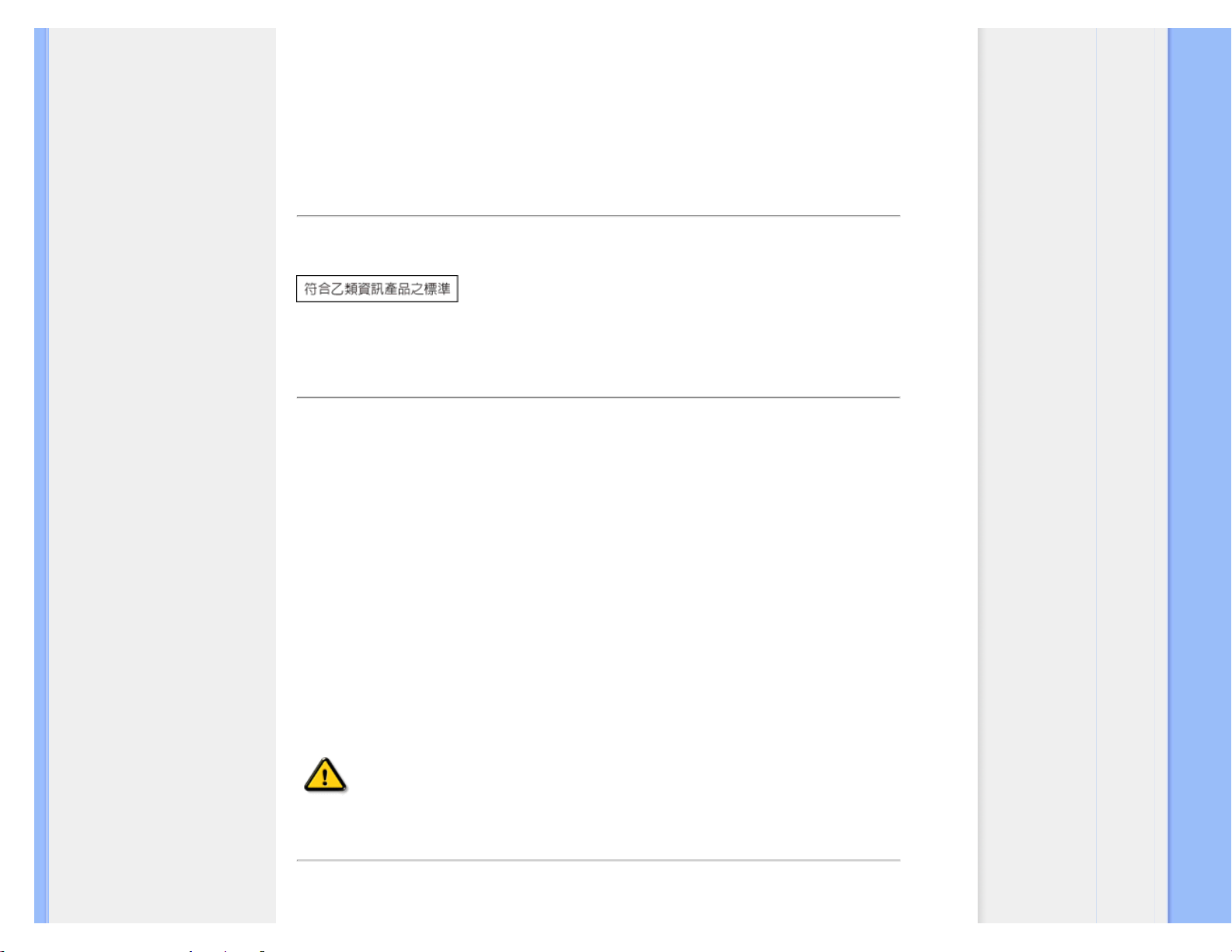
Regulatory Information
Plassering/Ventilasjon
ADVARSEL:
NÅR DETTE UTSTYRET PLASSERES, MÅ DU PASSE PÅ AT KONTAKTENE FOR
STØMTILFØRSEL ER LETTE Å NÅ.
RETURN TO TOP OF THE PAGE
BSMI Notice (Taiwan Only)
RETURN TO TOP OF THE PAGE
Ergonomie Hinweis (nur Deutschland)
Der von uns gelieferte Farbmonitor entspricht den in der "Verordnung über den Schutz vor Schäden durch
Röntgenstrahlen" festgelegten Vorschriften.
Auf der Rückwand des Gerätes befindet sich ein Aufkleber, der auf die Unbedenklichkeit der Inbetriebnahme
hinweist, da die Vorschriften über die Bauart von Störstrahlern nach Anlage III ¤ 5 Abs. 4 der
Röntgenverordnung erfüllt sind.
Damit Ihr Monitor immer den in der Zulassung geforderten Werten entspricht, ist darauf zu achten, daß
1. Reparaturen nur durch Fachpersonal durchgeführt werden.
2. nur original-Ersatzteile verwendet werden.
3. bei Ersatz der Bildröhre nur eine bauartgleiche eingebaut wird.
Aus ergonomischen Gründen wird empfohlen, die Grundfarben Blau und Rot nicht auf dunklem
Untergrund zu verwenden (schlechte Lesbarkeit und erhöhte Augenbelastung bei zu geringem
Zeichenkontrast wären die Folge).
Der arbeitsplatzbezogene Schalldruckpegel nach DIN 45 635 beträgt 70dB (A) oder weniger.
ACHTUNG: BEIM AUFSTELLEN DIESES GERÄTES DARAUF ACHTEN, DAß
NETZSTECKER UND NETZKABELANSCHLUß LEICHT ZUGÄNGLICH SIND.
RETURN TO TOP OF THE PAGE
End-of-Life Disposal
file:///P|/P_TranslateFile/CC9/2009/7/CC9005153-Qisda-Philips%20225P1%20EDFU/OK/0715/TURKISH/225B1/safety/REGS/REGULAT.HTM 第 8 頁 / 共 10 [2009/7/15 下午 06:17:48]
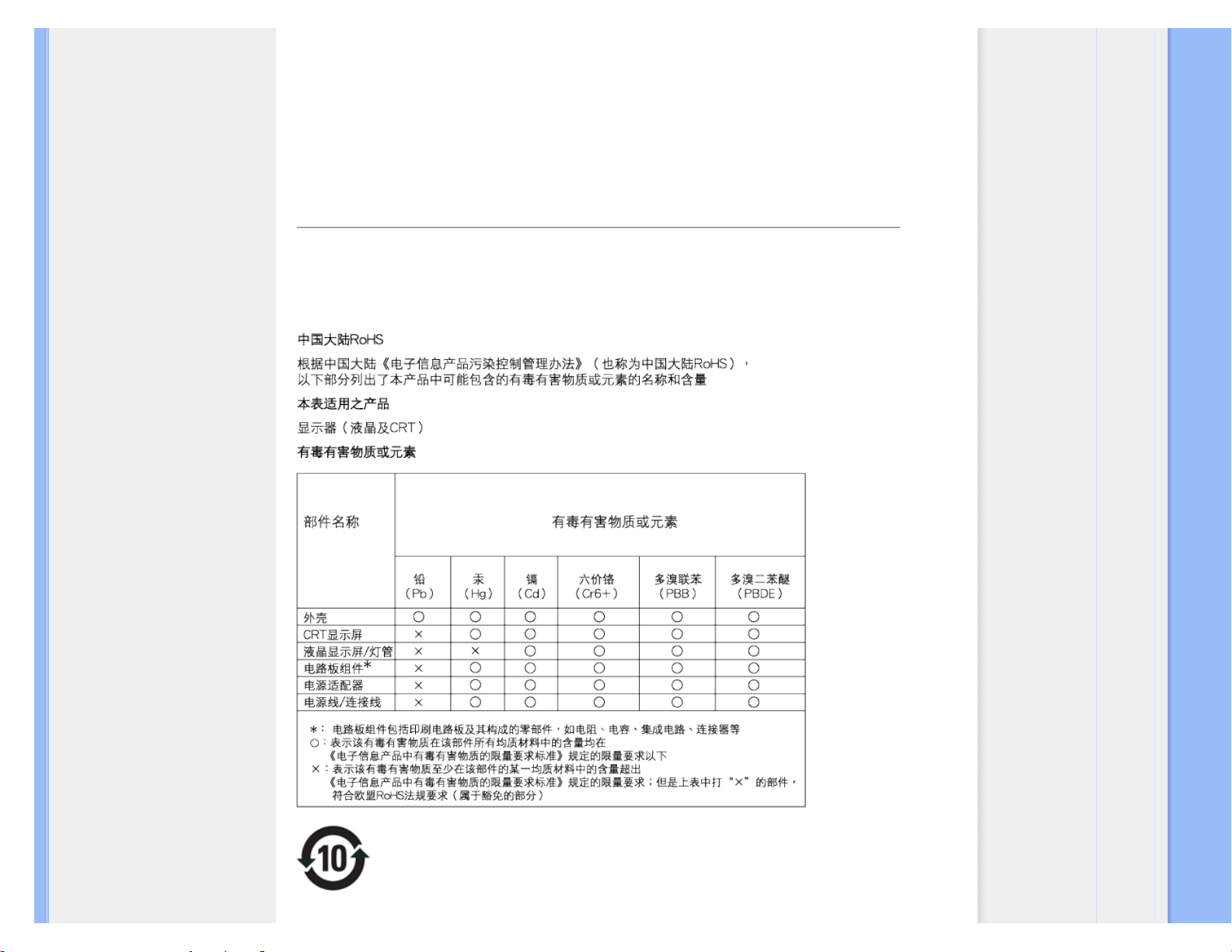
Regulatory Information
Your new monitor contains materials that can be recycled and reused. Specialized companies can recycle your
product to increase the amount of reusable materials and to minimize the amount to be disposed of.
Please find out about the local regulations on how to dispose of your old monitor from your sales
representative.
(For customers in Canada and U.S.A.)
This product may contain lead and/or mercury. Dispose of in accordance to local-state and federal regulations.
For additional information on recycling contact www.eia.org (Consumer Education Initiative)
RETURN TO TOP OF THE PAGE
China RoHS
The People's Republic of China released a regulation called "Management Methods for Controlling Pollution by
Electronic Information Products" or commonly referred to as China RoHS. All products including CRT and LCD
monitor which are produced and sold for China market have to meet China RoHS request.
环保使用期限
file:///P|/P_TranslateFile/CC9/2009/7/CC9005153-Qisda-Philips%20225P1%20EDFU/OK/0715/TURKISH/225B1/safety/REGS/REGULAT.HTM 第 9 頁 / 共 10 [2009/7/15 下午 06:17:48]
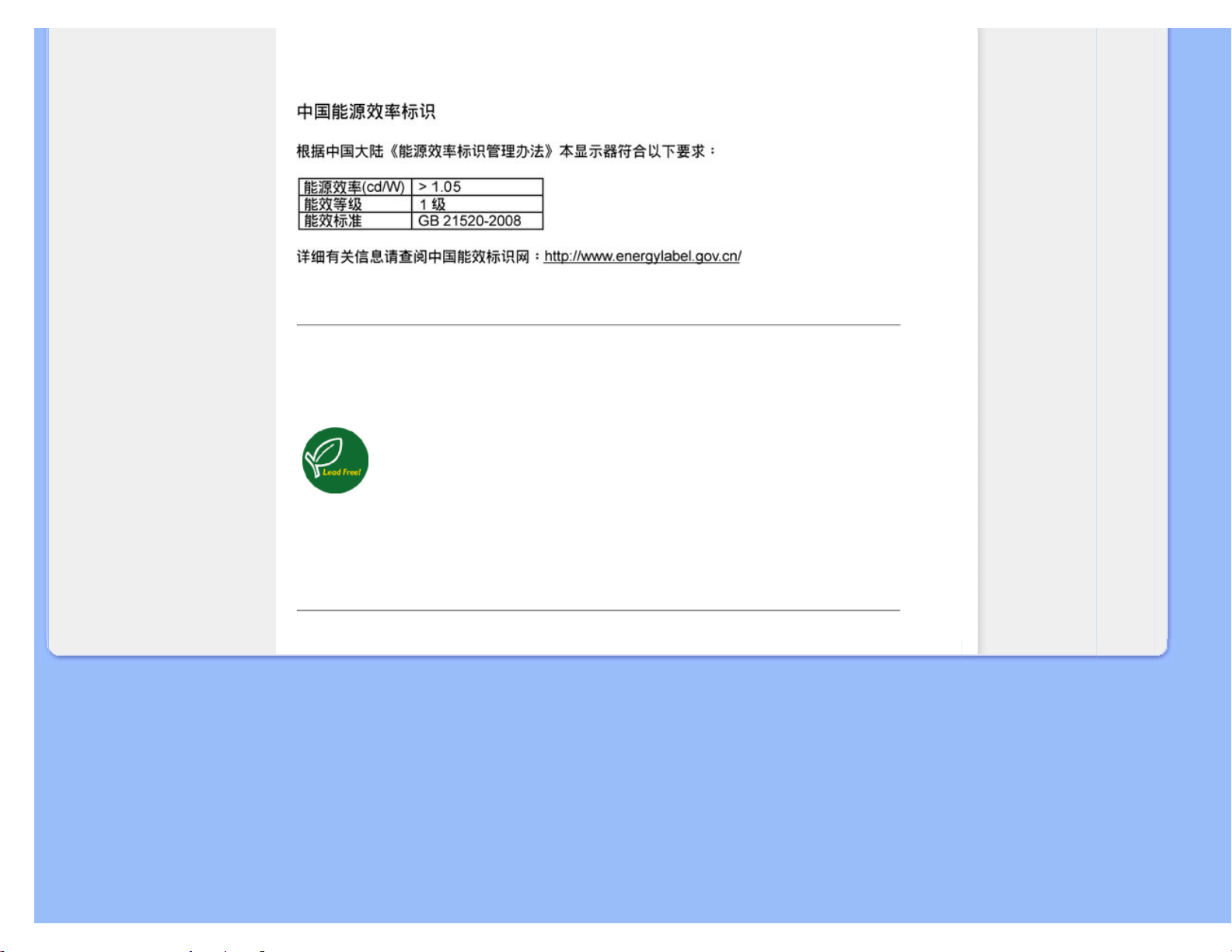
Regulatory Information
此标识指期限(十年),电子信息产品中含有的有毒有害物质或元素在正常使用的条件下不会发生外泄或突
变, 电子信息产品用户使用该电子信息产品不会对环境造成严重污染或对其人身
、 财产造成严重损害的期
限.
RETURN TO TOP OF THE PAGE
Lead-free Product
Lead free display promotes environmentally sound recovery and disposal of waste from
electrical and electronic equipment. Toxic substances like Lead has been eliminated and
compliance with European community’s stringent RoHs directive mandating restrictions on
hazardous substances in electrical and electronic equipment have been adhered to in order to
make Philips monitors safe to use throughout its life cycle.
RETURN TO TOP OF THE PAGE
file:///P|/P_TranslateFile/CC9/2009/7/CC9005153-Qisda-Philips%20225P1%20EDFU/OK/0715/TURKISH/225B1/safety/REGS/REGULAT.HTM 第 10 頁 / 共 10 [2009/7/15 下午 06:17:48]
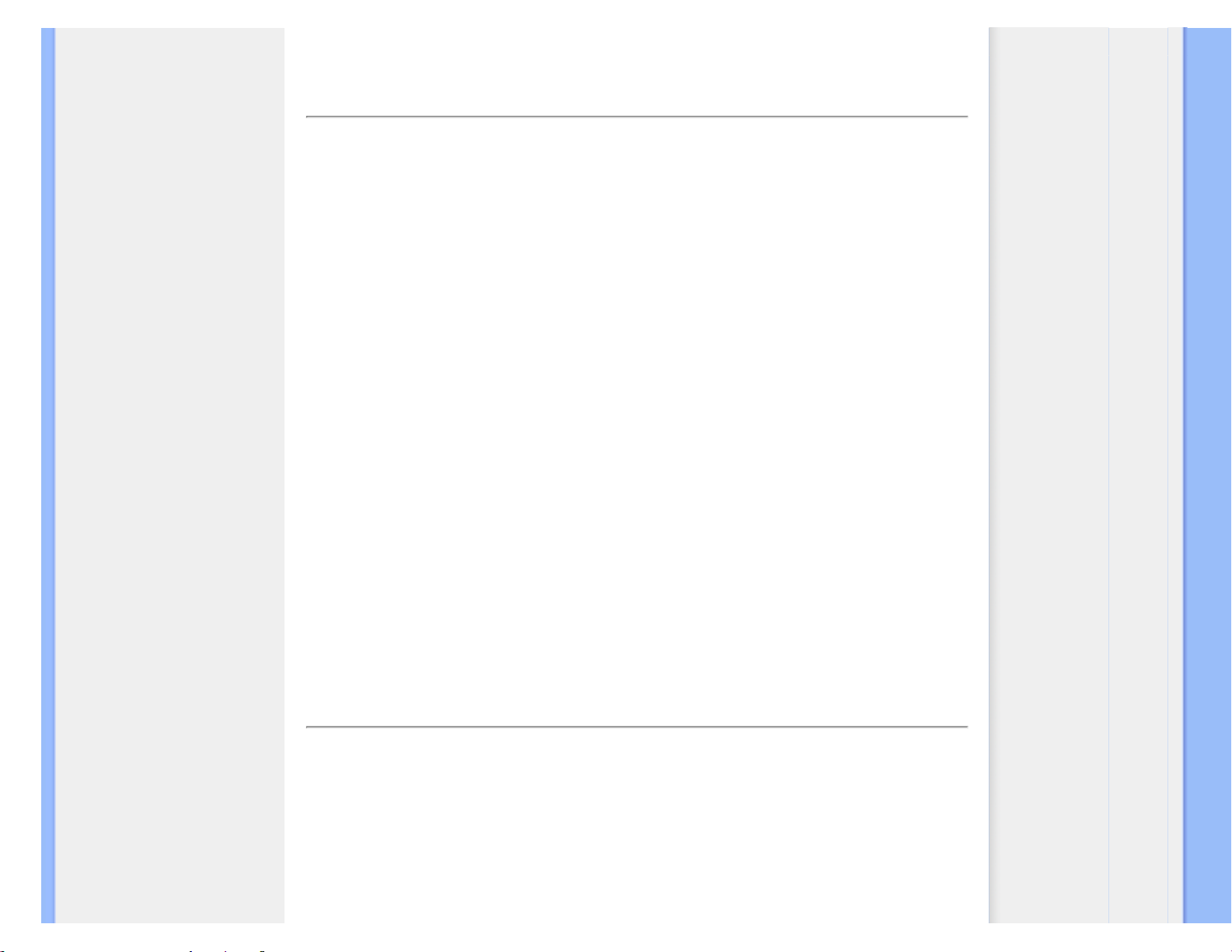
Bu Kilavuz Hakkinda
Bu Kılavuz Hakkında
İşaretler
Bu Kilavuz Hakkinda
Bu Kılavuz Hakkında
Bu elektronik kullanım kılavuzu LCD Monitörünü kullanan kişiler için tasarlanmıştır. Bu belgede LCD
monitörünün özellikleri, kurulum, çalıştırma ve ilgili bilgiler açıklanmaktadır. Yayınlanan kılavuz ile
aynı içeriğe sahiptir.
Aşağıdaki bölümleri içermektedir:
● Güvenlik ve Hata Bulma Bilgileri: Bu belgede genel sorunlar ile ilgili tavsiye ve çözümler ve
bu konuda ihtiyaç duyacağınız diğer bilgiler bulunmaktadır.
● Bu Elektronik Kullanım Kılavuzu Hakkında:Bu belgede size bir referans olması amacıyla
işaretlerin açıklamaları ve diğer belgelerde yer alan bilgiler genel olarak açıklanmaktadır.
● Ürün Bilgisi: Bu belgede monitörün özellikleri ve teknik özellikleri yer almaktadır.
● Monitörün Kurulması: Bu belgede ilk kurma işlemi açıklanmakta ve monitörün kullanılması ile
ilgili genel bilgiler yer almaktadır.
● Ekran Menüsü: Bu belgede monitör ayarlarının yağılması ile ilgili bilgiler verilmektedir.
● Müşteri Hizmetleri ve Garanti: Bu belgede dünya üzerindeki Philips Müşteri Bilgi
Merkezlerinin bir listesi ve destek yardım telefon numaraları ve ürüne uygulanacak olan
garanti bilgileri yer almaktadır.
● Sözlük: Teknik terimler açıklanmaktadır.
● İndirme ve Yazdırma kolaylık sağlaması için tüm kılavuzu sabit diskinize kopyalar.
SAYFA BAŞI
İşaretler
Aşağıdaki bölümlerde bu belgede kullanılan işaretler açıklanmaktadır.
Not, Uyarı ve İkazlar
Bu kılavuzda metin bloklarının yanında bir simge bulunabilir ve koyu veya italik yazılmış olabilir. Bu
bloklarda not, uyarı ve ikazlar bulunur ve aşağıdaki gibi kullanılır:
file:///P|/P_TranslateFile/CC9/2009/7/CC9005153-Qisda-Philips%20225P1%20EDFU/OK/0715/TURKISH/225B1/about/about.htm 第 1 頁 / 共 2 [2009/7/15 下午 06:18:00]
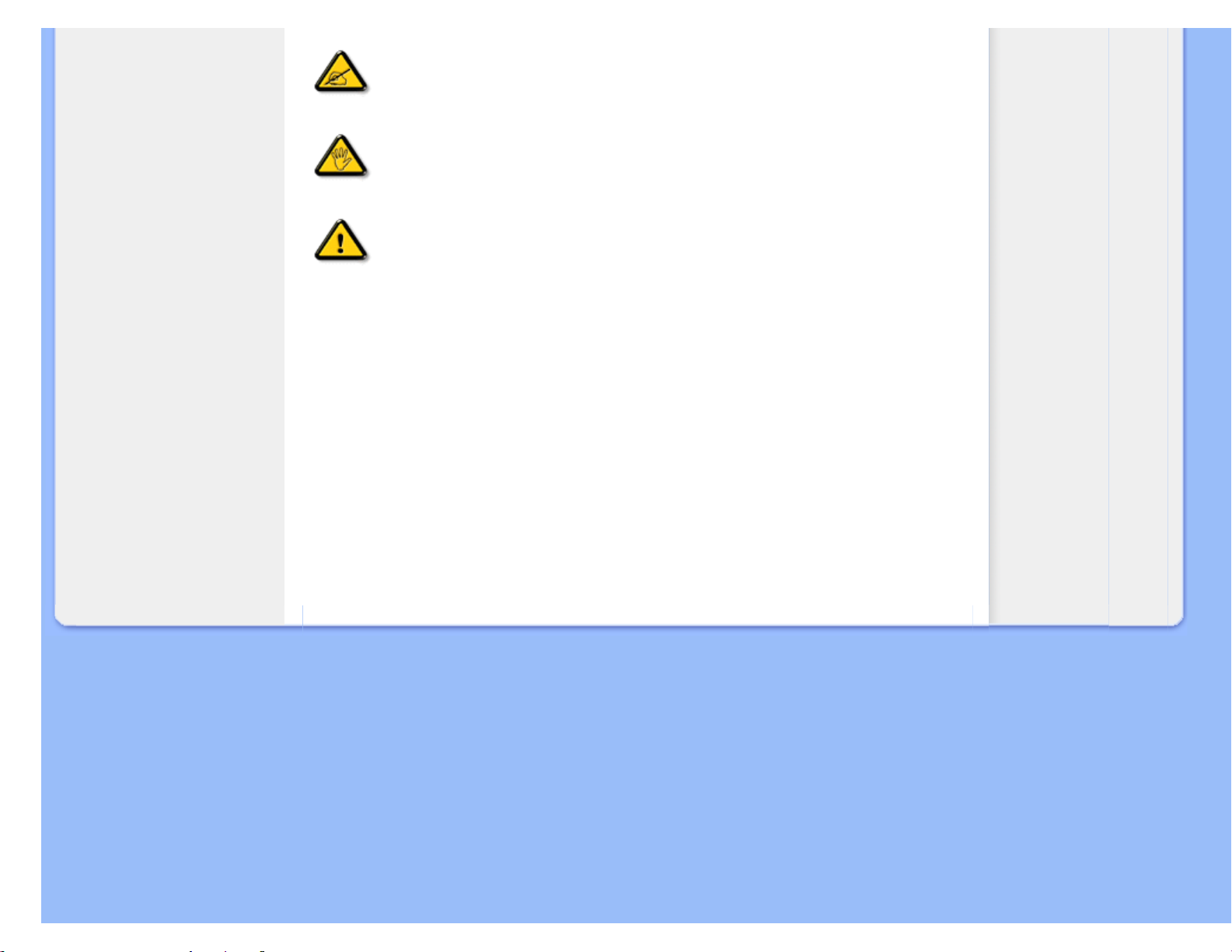
Bu Kilavuz Hakkinda
NOT: Bu simge, bilgisayar sisteminizin daha iyi kullanılmasında size yardımcı
olacak önemli bilgi ve önerileri göstermektedir.
UYARI: Bu simge donanıma zarar verecek veya veri kaybına yol açacak
arızalardan kaçınmak için gerekli bilgileri göstermektedir.
İKAZ: Bu simge insanlara zarar verme ihtimali olan durumları gösterir ve bu
sorundan nasıl kaçınılması gerektiğini açıklar.
Bazı uyarılar başka bir biçimde görünebilir ve yanında bir simge bulunmayabilir. Bu gibi durumlarda
özel uyarı biçimleri yetkili biri tarafından belirtilmelidir.
SAYFA BAŞI
file:///P|/P_TranslateFile/CC9/2009/7/CC9005153-Qisda-Philips%20225P1%20EDFU/OK/0715/TURKISH/225B1/about/about.htm 第 2 頁 / 共 2 [2009/7/15 下午 06:18:00]
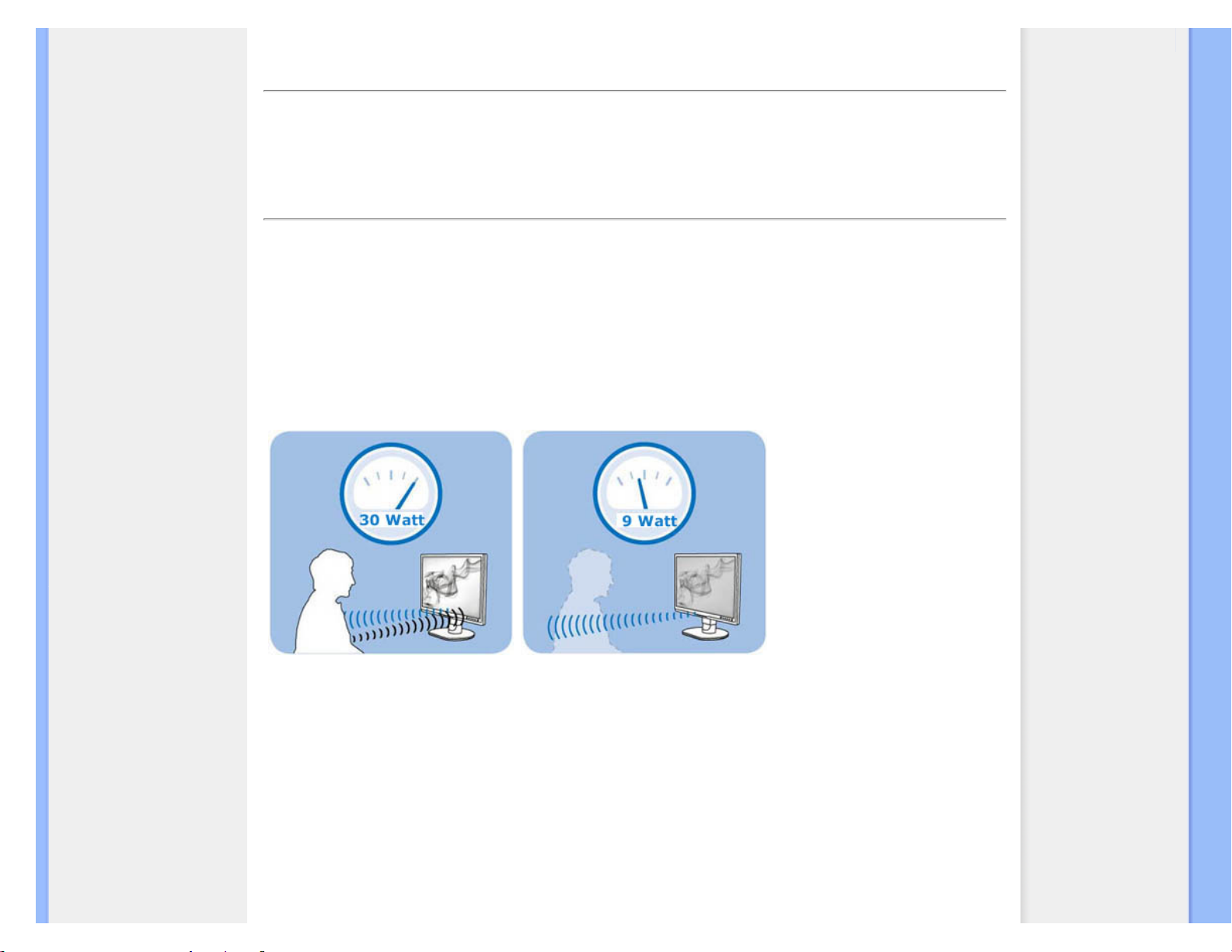
Ürün Bilgisi
LCD Monitörünüz
PowerSensor
SmartImage
SmartContrast
SmartSaturate
SmartSharpness
Teknik Özellikler
Çözünürlük ve Ön Ayar Modları
Philips Piksel Arıza Politikası
Otomatik Güç Tasarrufu
Ürün Görüntüleri
Fiziki İşlev
SmartControl II
Ürün Bilgisi
LCD monitörünüz
Satın aldığınız için tebrikler ve Philips'e hoşgeldiniz. Philips'un sunduğu desteklerden tam olarak faydalanmak için
ürününüzü kaydedebileceğiniz adres: www.philips.com/welcome
PowerSensor
PowerSensor Nedir?
PowerSensor, Philips tarafından üretilen kullanıcının güç tüketiminde %70'e kadar tasarruf sağlamasını mümkün
kılan benzersiz çevre dostu bir teknolojisidir. Çok iyi bir kullanıcı dostudur ve çalışmak için hiçbir yazılımın
kurulmasına ihtiyaç duymamaktadır. Kutusundan çıkarılır çıkarılmaz güç ve para tasarrufu yapmaya başlar.
Kullanıcı monitörün önünde Kullanıcı monitörün önünde değil
Yukarıda gösterilmekte olan güç tüketimi sadece referans içindir.
Nasıl çalışır ?
❍ PowerSensor kullanıcının bulunup bulunmadığını algılamak için zararsız •kızılötesi• sinyallerin iletilmesi ve alınması ilkesi ile çalışır.
❍ Kullanıcı monitörün nünde olduğunda, monitör kullanıcının parlaklık, contrast, renk vb. gibi ayarlamış olduğu önceden belirlenmiş
ayarlarda normal şekilde çalışır.
❍ Monitörün örneğin %100 parlaklığa ayarlandığını farz edelim, kullanıcı koltuğundan ayrıldığında ve artık monitörün önünde
olmadığında, monitör %30 parlaklık seviyesine kararır.
Faydaları Nelerdir ?
❍ Parlaklık azaltımı yaklaşık %50 ila %70 arasında güç tasarrufu ile sonuçlanır
❍ Şirkete olan Toplam Sahiplik Maliyetinde (TCO) düşüş
❍ •Yeşil• performans, Çevre dostu çalışma
file:///P|/P_TranslateFile/CC9/2009/7/CC9005153-Qisda-Philips%20225P1%20EDFU/OK/0715/TURKISH/225B1/product/product.htm 第 1 頁 / 共 12 [2009/7/15 下午 06:18:11]
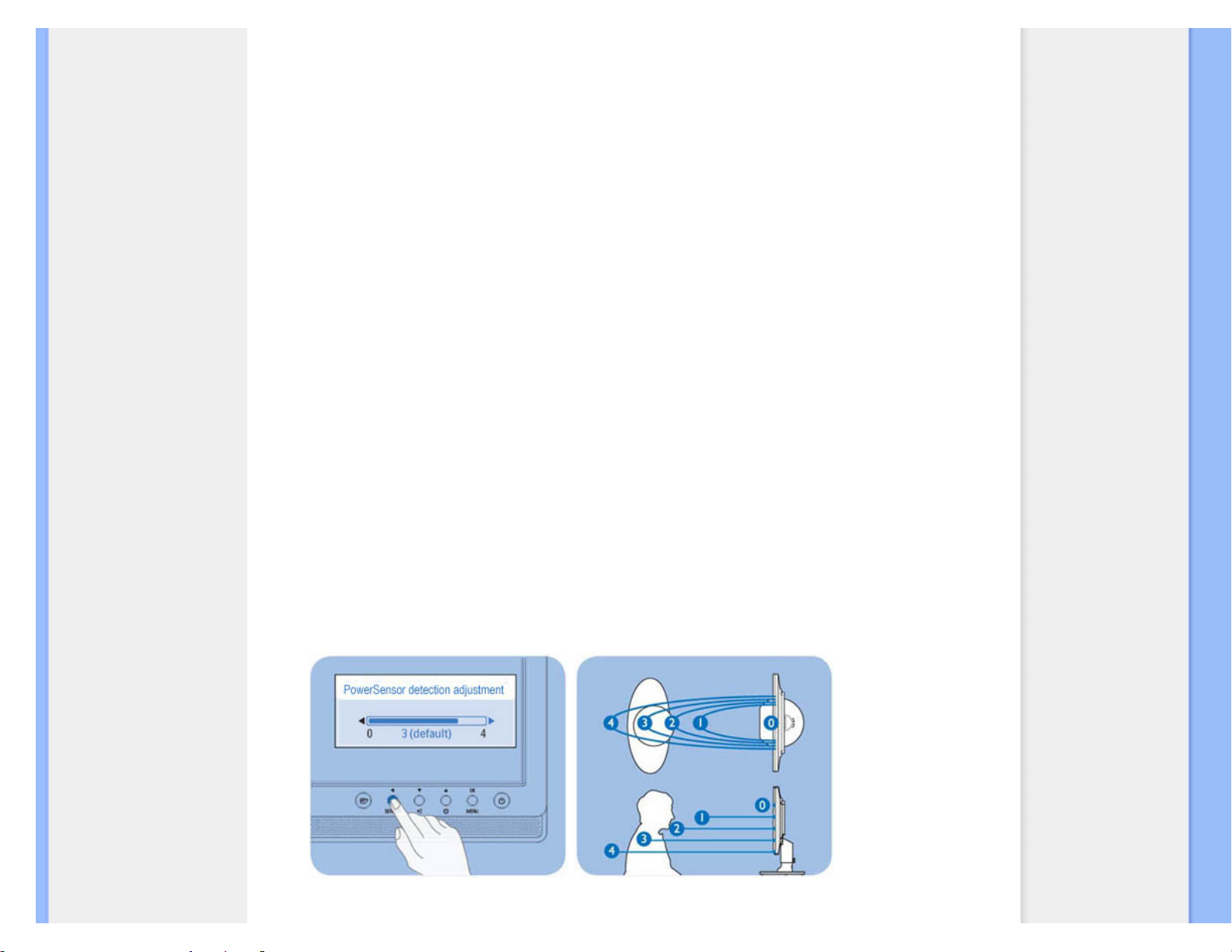
Ürün Bilgisi
❍ Monitörün kullanım ömründe artış, TCO (Toplam Sahiplik Maliyeti)•nde düşüşle sonuçlanır
PowerSensor ayarları
Varsayılan Ayarlar
Ayar 3 varsayılan ayarında, PowerSensor ekrandan 30 ila 100 cm (12 ila 40 inç) arasında bir mesafede ve monitörün
sol veya sağ tarafından beş derecelik açı içerisinde bulunan monitör kullanıcısını algılayacak şekilde tasarlanmıştır.
Özel ayarlar
Kullanıcı yukarıda verilen çevre uzunluklarının dışında bir konum seçtiğinde, ideal algılama verimliliği için daha yüksek
güçte bir sinyal seçin: Daha yüksek ayar, daha güçlü algılama sinyali. En yüksek PowerSensor verimliliği için,
lütfen doğrudan monitörün önüne yerleşin.
❍ Monitörden 100 cm veya 40 inç uzağa yerleşmeyi seçerseniz, 120 cm veya 47 inç•e kadar olan maksimum algılama sinyalini
kullanın.
❍ Koyu renkli elbiseler kullanıcı ekrandan 100 cm veya 40 inç'lik mesafe içerisinde olsa bile kızılötesi sinyalleri emmeye eğimli olduğu
için, siyah veya başka koyu bir giysi giyerek sinyal gücünü yükseltin.
❍ Daha dar algılama aralığı istendiğinde varsayılan moda geri dönebilirsiniz.
Ayarlar nasıl yapılır
PowerSensor varsayılan aralık içinde veya dışında doğru şekilde çalışmazsa, algılamada nasıl ince ayar
yapılacağını aşağıda verilmiştir:
❍ PowerSensorkısa yol tuşuna basın
❍ Ayar çubuğunda varsayılan konum ‘3’ ü bulacaksınız.
❍ PowerSensor algılama ayarını Ayar 4•e ayarlayın ve Tamam'a basın.
❍ PowerSensor•ün mevcut yerleşiminizde sizi doğru şekilde algılayıp algılamadığını anlamak için yeni ayarı test edin.
Not:
Manüel olarak seçilen PowerSensor modu yeniden ayarlanmadıkça veya varsayılan moda geri dönülmedikçe ya da bunlar
yapılana kadar çalışır durumda kalacaktır. PowerSensor yakındaki harekete karşı çok hassas ise, daha düşün bir sinyal gücü deneyin.
Kısa yol tuşu Sensör Mesafesi
SAYFANIN BAŞINA DÖN
file:///P|/P_TranslateFile/CC9/2009/7/CC9005153-Qisda-Philips%20225P1%20EDFU/OK/0715/TURKISH/225B1/product/product.htm 第 2 頁 / 共 12 [2009/7/15 下午 06:18:11]
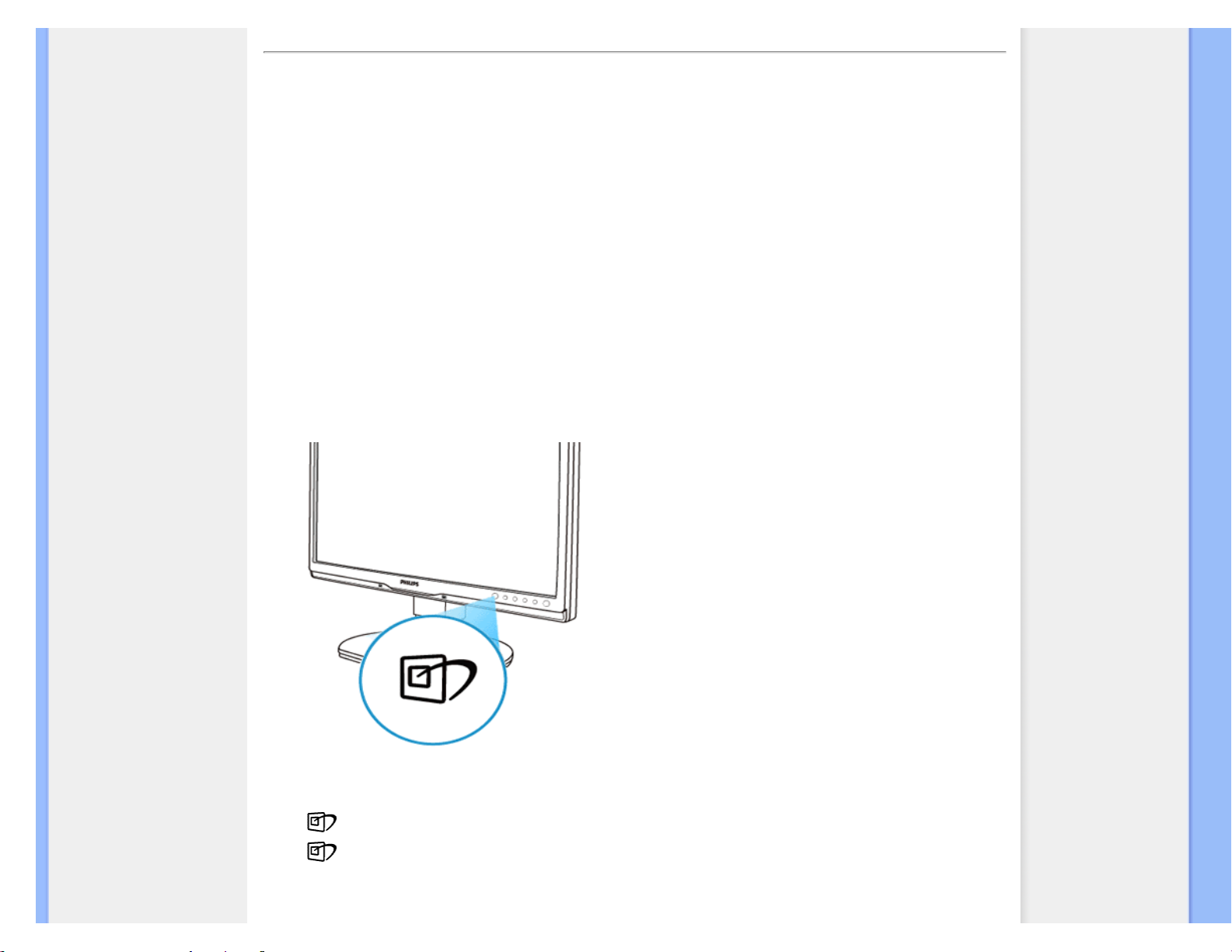
Ürün Bilgisi
SmartImage
Bu nedir?
SmartImage ekranı farklı içerik türlerine göre optimize eden, parlaklığı, kontrastı, rengi ve netliği dinamik olarak
gerçek zamanlı ayarlayan ön ayarlar sunmaktadır. Metin uygulamaları, görüntülerin gösterilmesi veya video
izlenmesi üzerinde çalışın Philips SmartImage mükemmel optimize edilen LCD ekran performansı sunar.
Neye ihtiyacım var?
En sevdiğiniz içerik türlerini optimum şekilde gösteren bir LCD ekranı istiyorsunuz, SmartImage yazılımı parlaklığı,
kontrastı, rengi ve netliği dinamik olarak gerçek zamanlı ayarlayarak LCD izleme deneyiminizi artırır.
Nasıl çalışır?
SmartImage özel, öncü Philips teknolojisi olup ekranınızda gösterilen içeriği analiz eder. Seçtiğiniz senaryoya bağlı
olarak SmartImage kontrastı, renk doygunluğunu ve görüntüler ile videoların netliğini en iyi görüntüleme performansı
almak için dinamik olarak geliştirir - tamamı tek bir düğmeye basılarak gerçek zamanlı yapılmaktadır.
SmartImage nasıl etkinleştirilir?
1.
tuşuna basarak ekranda SmartImage'ı başlatın;
2.
tuşuna basılı tutarak Ofis İşi, Resim Görüntüleme, Eğlence, Ekonomi ve Kapalı arasında geçiş yapın;
3. Ekrandaki SmartImage görüntüsü 5 saniye ekranda kalacaktır veya "Tamam" tuşuna basarak
onaylayabilirsiniz.
file:///P|/P_TranslateFile/CC9/2009/7/CC9005153-Qisda-Philips%20225P1%20EDFU/OK/0715/TURKISH/225B1/product/product.htm 第 3 頁 / 共 12 [2009/7/15 下午 06:18:11]
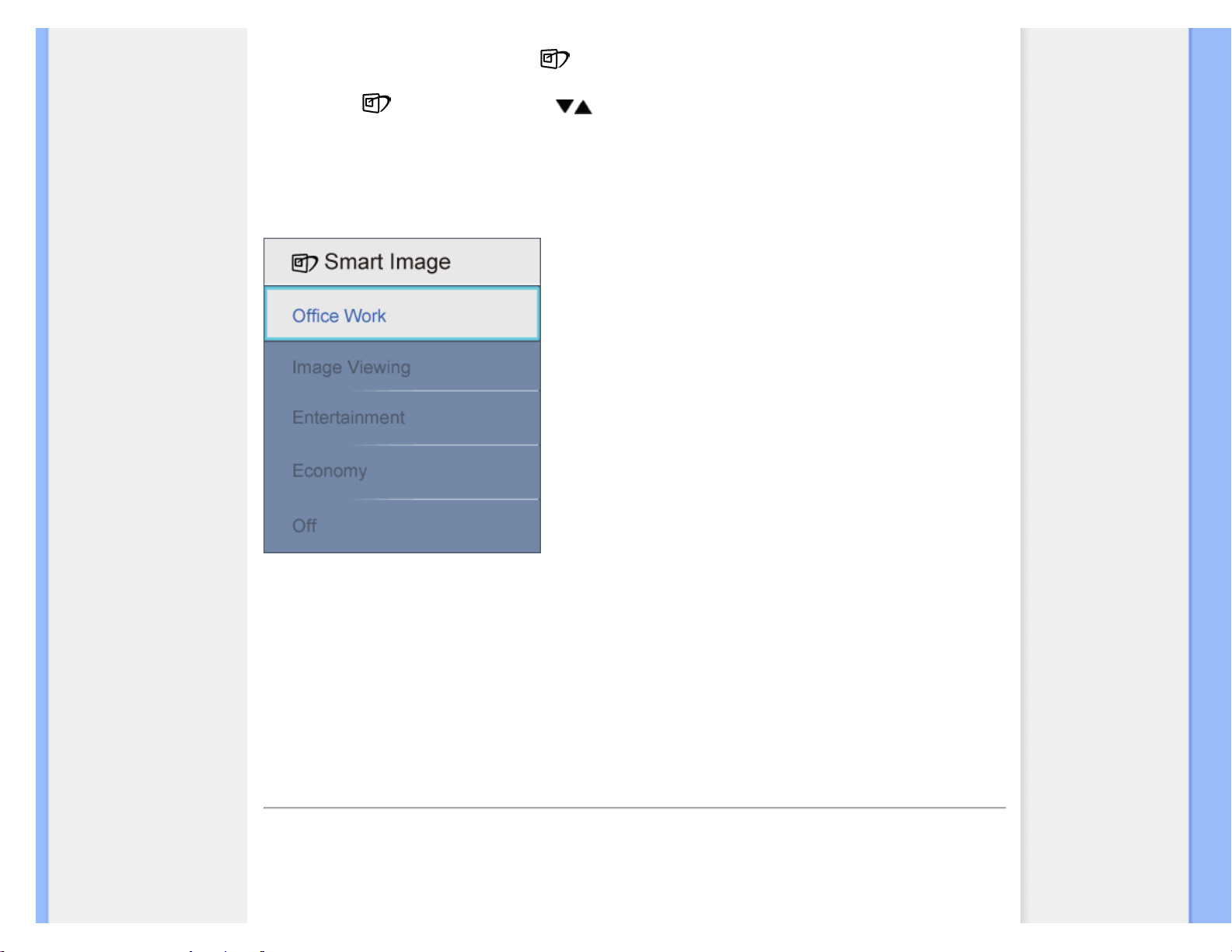
Ürün Bilgisi
4. SmartImage etkinleştirildiğinde, sRGB şeması otomatik olarak engellenir. sRGB'yi kullanmak için
SmartImage'ı monitörünüzün ön kısmından
düğmesi ile engellemelisiniz.
Aşağı inmek için tuşunu kullanmanın dışında düğmelerine basarak seçim yapabilir ve “Tamam”a basarak
seçimi onaylayabilir ve SmartImage OSD'yi kapatabilirsiniz. Seçebileceğiniz beş mod vardır: Ofis İşi, Görüntü İşi,
Eğlence, Ekonomi ve Kapalı.
Seçebileceğiniz beş mod vardır: Ofis İşi, Görüntü İşi, Eğlence, Ekonomi ve Kapalı.
1. Ofis İşi: Metni geliştirir ve parlaklığı düşürerek okunabilirliği artırır ve göz yorulmasını düşürür. Hesap çizelgesi, PDF
dosyaları, taranan dosyalar veya diğer genel ofis uygulamaları ile çalışırken bu mod okunabilirliği ve üretkenliği önemli
oranda artırır.
2.
Görüntü İzleme: Bu profil renk doygunluğunu, dinamik kontrastı ve netlik iyileştirmesini birleştirerek fotoğrafları ve diğer
görüntüleri canlı renkler ile birlikte mükemmel netlik sağlayacak şekilde gösterir – hiçbirinde yapay ve solgun renk yoktur.
3. Eğlence: Artan parlaklık, derin renk doygunluğu, dinamik kontrast ve keskin netlik, parlak alanlardaki renk yıkamaları
olmadan videolarınızın koyu bölgelerindeki her ayrıntıyı göstererek son video gösterimi için dinamik doğal değerleri
sağlar.
4.
Ekonomi: Bu profilde parlaklık ve kontrast ayarlanır ve günlük ofis uygulamalarının doğru gösterilmesi ve daha az güç
tüketimi için aydınlatma ince ayarı yapılır.
5. Kapalı: SmartImage ile optimizasyon yok.
SAYFANIN BAŞINA DÖN
SmartContrast
Bu nedir?
Gösterilen içeriği dinamik olarak analiz eden ve azami görsel netlik ve keyifli görüntüleme için LCD monitörünün
kontrast oranını otomatik olarak optimize eden eşsiz teknoloji, net, keskin ve parlak görüntü elde etmek için ışığı artırır ya
file:///P|/P_TranslateFile/CC9/2009/7/CC9005153-Qisda-Philips%20225P1%20EDFU/OK/0715/TURKISH/225B1/product/product.htm 第 4 頁 / 共 12 [2009/7/15 下午 06:18:11]
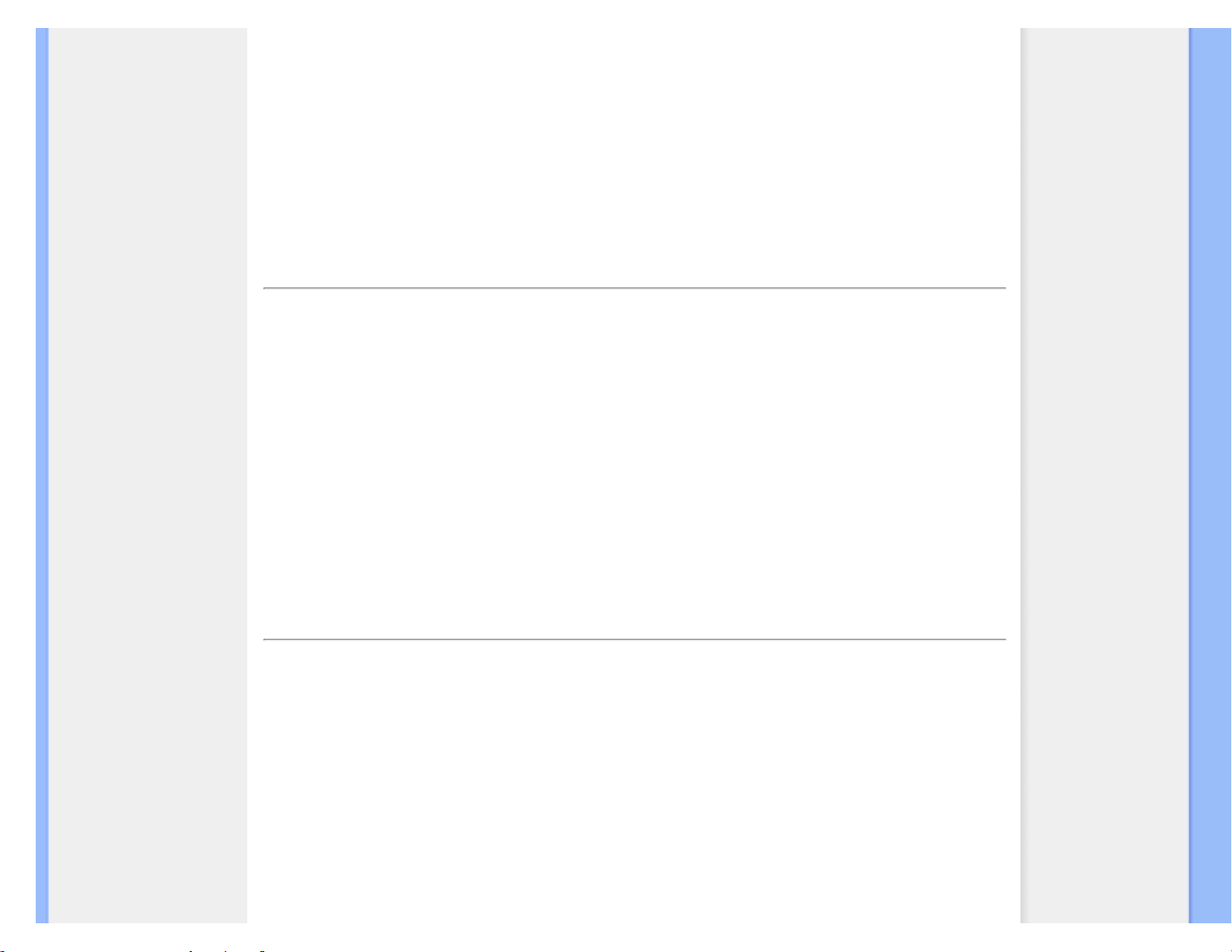
Ürün Bilgisi
da görüntüleri koyu arkaplanda net göstermek için ışığı düşürür.
Neye ihtiyacım var?
Her tür içerik için en iyi görsel netlik ve görüntüleme rahatlığı istiyorsunuz. SmartContrast kontrastı dinamik olarak
kontrol eder ve net, keskin, parlak oyun oynama ve video görüntüleme için ışığı ayarlar ya da ofis işi için metinleri net
ve okunabilir gösterir. Monitörünüzün güç tüketimini düşürerek enerji maliyetlerinizi düşürür ve monitörünüzün
ömrünü uzatırsınız.
Nasıl çalışır?
Görüntülediğiniz içeriği gerçek zamanlı olarak analiz eden SmartContrast'ı etkinleştirerek renkleri ayarlayın ve
ışık yoğunluğunu kontrol edin. Video izlerken ya da oyun oynarken bu işlev daha fazla eğlence için kontrastı dinamik
olarak net bir şekilde artırır.
SAYFANIN BAŞINA DÖN
SmartSaturate
Bu nedir?
Smart teknolojisi renk doygunluğunu kontrol eder - ekran renklerinden biri komşu renkler ile sulandırılır - videoları
izlerken daha fazla eğlence için zengin ve canlı görüntüler sunar.
Neye ihtiyacım var?
Fotoğrafları veya videoları izlerken daha fazla eğlence için zengin, canlı görüntüler istiyorsunuz
.
Nasıl çalışır?
SmartSaturate renk doygunluğunu dinamik olarak kontrol eder – ekran renkleri komşu renkler ile sulandırılmıştır –
ekranın Eğlence modunda görüntüleri veya videoları izlerken daha fazla eğlence için zengin, canlı görüntü sunar ve
ofis uygulamalarını en iyi şekilde göstermek için kapanır ve Ekonomi modunda güç tüketimini düşürür
.
SAYFANIN BAŞINA DÖN
SmartSharpness
Bu nedir?
En son görüntü performansı almanız gerektiğinde ve videoları ya da fotoğrafları izlerken daha fazla eğlenmek
istediğinizde Smart teknolojisi netliği artırır.
Neye ihtiyacım var?
Fotoğrafları veya videoları izlerken daha fazla eğlence için en iyi netliği istiyorsunuz.
Nasıl çalışır?
En iyi görüntü performansı almak istediğinizde Smart teknolojisi netliği artırır ve videoları veya fotoğrafları Eğlence
modunda izlerken daha fazla eğlencelidir ve ofis uygulamalarını en iyi kalitede sunmak için kapatılır ve güç
tüketimini düşürmek için Ekonomi moduna geçer.
file:///P|/P_TranslateFile/CC9/2009/7/CC9005153-Qisda-Philips%20225P1%20EDFU/OK/0715/TURKISH/225B1/product/product.htm 第 5 頁 / 共 12 [2009/7/15 下午 06:18:11]
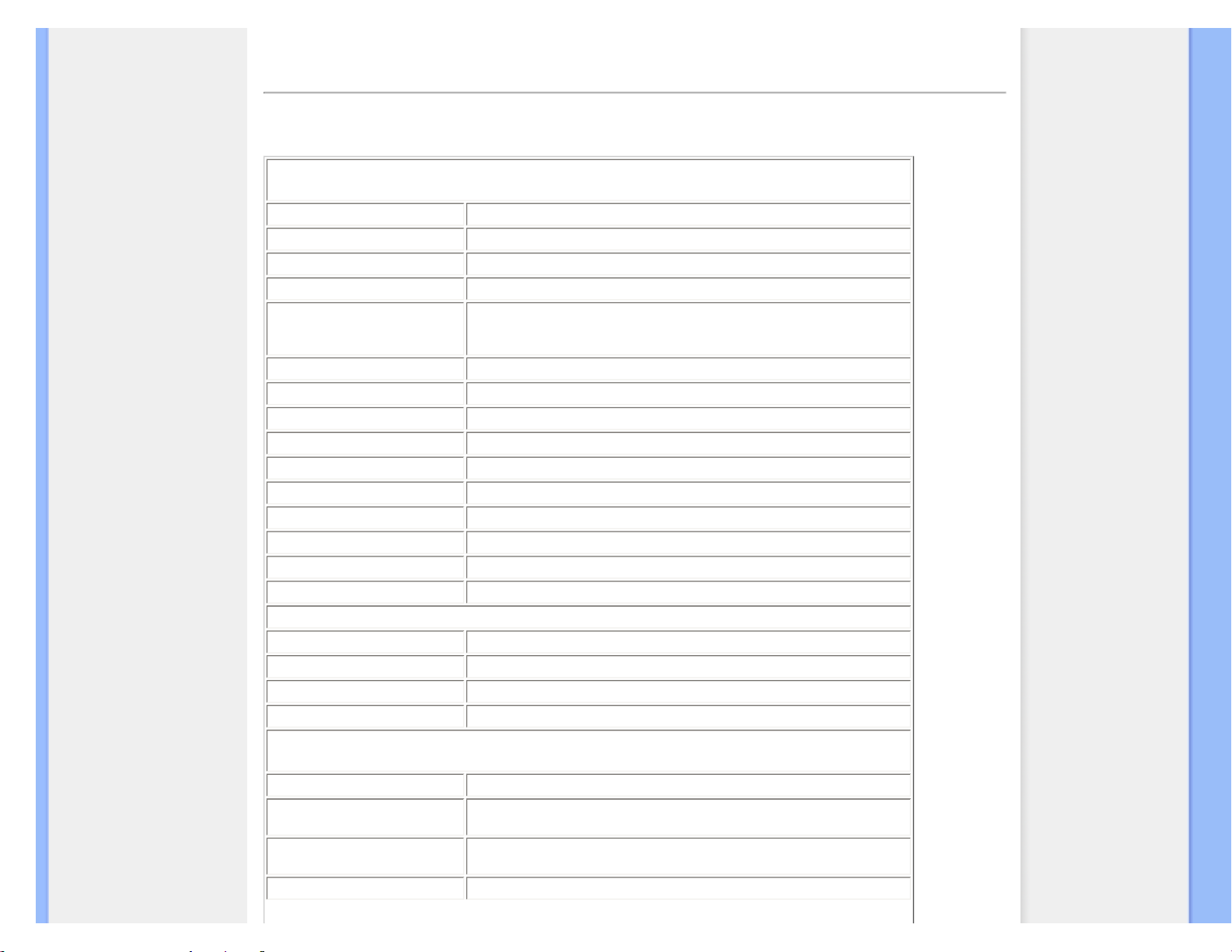
Ürün Bilgisi
SAYFANIN BAŞINA DÖN
Teknik Özellikler*
Resim/Ekran
LCD panel türü
TFT-LCD
Panel boyutu
22"W
En/Boy oranı
16:10
Piksel Noktası
0,282 x 0,282 mm
Parlaklık
250 cd/m²
SmartContrast
25000:1
Kontrast oranı (tipik)
1000:1
Yanıt süresi (tipik)
5 ms
Optimum Çözünürlük
1680 x 1050 @ 60Hz
Görüntüleme açısı
176° (H) / 170° (V) @ C/R > 5
Resim Geliştirme
SmartImage
Ekran renkleri
16,7 M
Dikey yenileme oranı
56 Hz - 76 Hz
Yatay Frekans
30 kHz - 80 kHz
sRGB
EVET
Bağlanabilirlik
Sinyal girişi
DVI-D (dijital, HDCP), VGA (Analog)
USB
USB 2,0 x 1
Giriş Sinyali
Ayrı Senk, Yeşil Üzerinde Senk
Ses Girişi/Çıkışı
Stereo Ses
Güvenilirlik
Dahili Ses
1,5 W x 2
Kullanıcı Kolaylığı
SmartImage, Oto (Geri), Giriş (Aşağı), Parlaklık (Yukarı) Menü (Tamam),
Güç Aç/Kapat
OSD Dilleri
İngilizce, Fransızca, Almanca, İtalyanca, Rusça, İspanyolca, Basitleştirilmiş
Çince, Portekizce
Diğer kolaylıklar
VESA montajı (100 x 100mm), Kensington kilidi
file:///P|/P_TranslateFile/CC9/2009/7/CC9005153-Qisda-Philips%20225P1%20EDFU/OK/0715/TURKISH/225B1/product/product.htm 第 6 頁 / 共 12 [2009/7/15 下午 06:18:11]
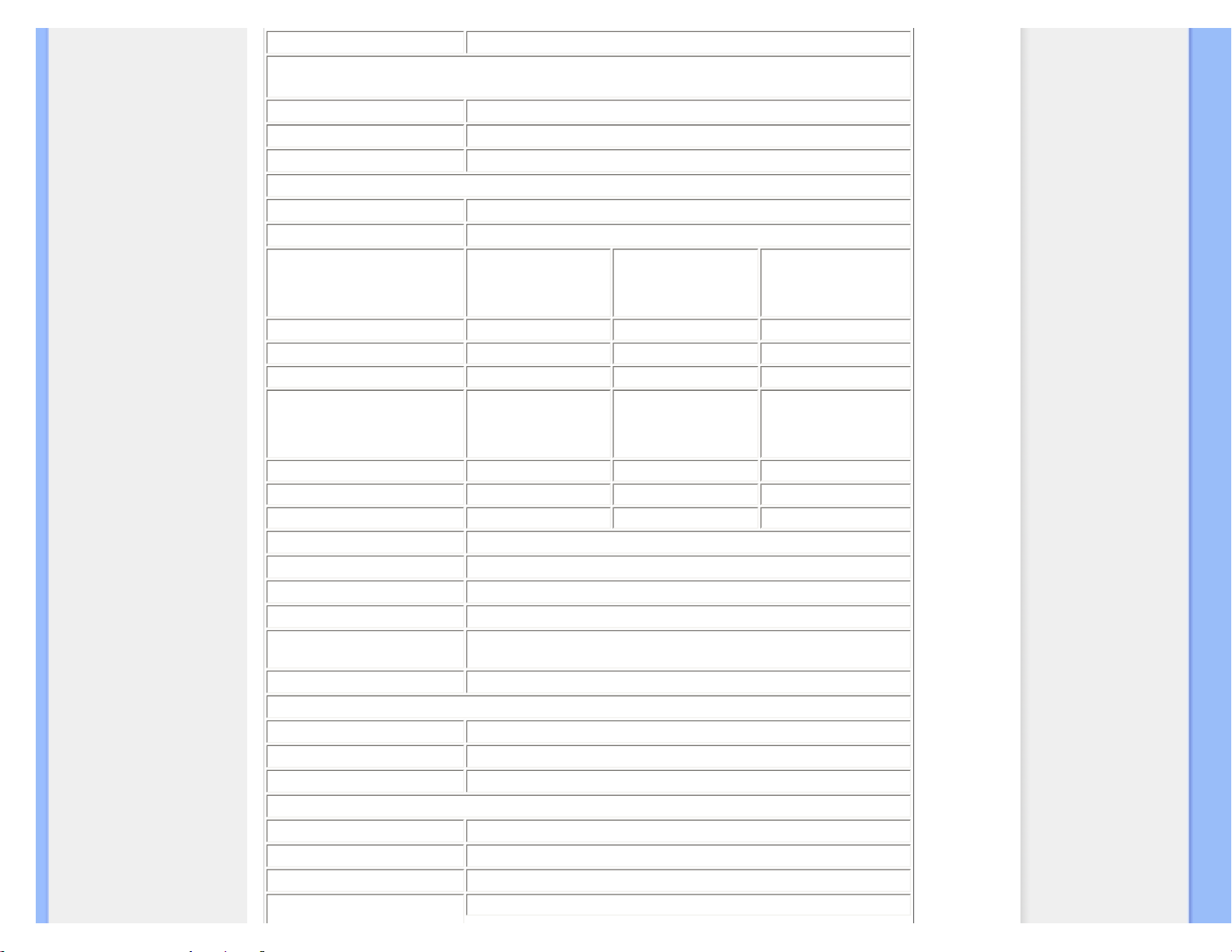
Ürün Bilgisi
Tak ve Çalıştır Uyumlu
DDC/CI, sRGB, Windows 98/2000/XP/Vista, Mac OS X
Sehpa
Eğim
-5/+20
Yükseklik ayarı
130 mm (225P1), 70 mm (225B1)
Döner kol
-65/+65 (225P1), -45/+45 (225B1)
Güç
Açık mod
< 24 W (tipik), < 30 W (maks.)
Açık mod (ECO modu)(tipik)
< 17,5 W
Enerji Tüketimi
100VAC +/-5VAC,
50Hz +/- 3Hz
değerinde AC Giriş
Voltajı
115VAC +/-5VAC,
60Hz +/- 3Hz
değerinde AC Giriş
Voltajı
230VAC +/-5VAC, 50Hz
+/- 3Hz değerinde AC
Giriş Voltajı
Normal Çalışma 20 W 20 W 20 W
Uyku 0,5 W (tipik) 0,5 W (tipik) 0,5 W (tipik)
Kapalı 0,5 W 0,5 W 0,5 W
Isı Dağıtma*
100VAC +/-5VAC,
50Hz +/- 3Hz
değerinde AC Giriş
Voltajı
115VAC +/-5VAC,
60Hz +/- 3Hz
değerinde AC Giriş
Voltajı
230VAC +/-5VAC, 50Hz
+/- 3Hz değerinde AC
Giriş Voltajı
Normal Çalışma 102,4BTU/hr 102,4BTU/hr 102,4BTU/hr
Uyku 2,73BTU/hr 2,73BTU/hr 2,73BTU/hr
Kapalı 1,7BTU/hr 1,7BTU/hr 1,7BTU/hr
Güç LED göstergesi
Açık mod: Beyaz, Beklemede/Uyku modu: Beyaz (yanıp sönüyor)
Güç Besleme
Dahili, 100-240VAC, 50/60Hz
Ebat
Sehpa bulunan ürün (GxYxD)
502 x 589 x 220 mm (225P1), 502 x 446 x 228 mm (225B1)
Sehpa bulunmayan ürün
(GxYxD)
502 x 346 x 58 mm
Kutu ebatı (GxYxD)
658 x 410 x 272 mm (225P1), 562 x 480 x 168 mm (225B1)
Ağırlık
Sehpa bulunan ürün
6,4kg (225P1), 5,2kg (225B1)
Sehpa bulunmayan ürün
4,1kg
Ambalajlı ürün
7,6kg (225P1), 6,9kg (225B1)
Çalışma Durumu
Sıcaklık aralığı (çalışma)
0° C ile 40 ° C arası
Sıcaklık aralığı (çalışma)
-20° C ile 60° C arası
Bağıl nem
%20 ile %80 arası
Rakım
Çalışma dışı: + 12000 ft (3658 m)
file:///P|/P_TranslateFile/CC9/2009/7/CC9005153-Qisda-Philips%20225P1%20EDFU/OK/0715/TURKISH/225B1/product/product.htm 第 7 頁 / 共 12 [2009/7/15 下午 06:18:11]
